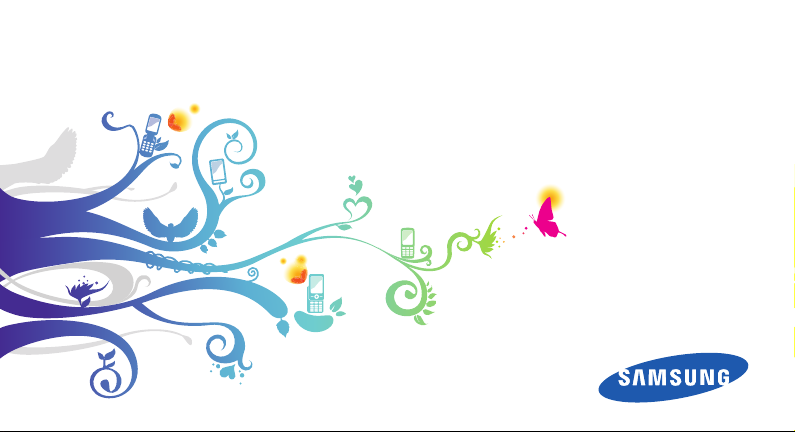
GT-S5830C
Manual do usuário
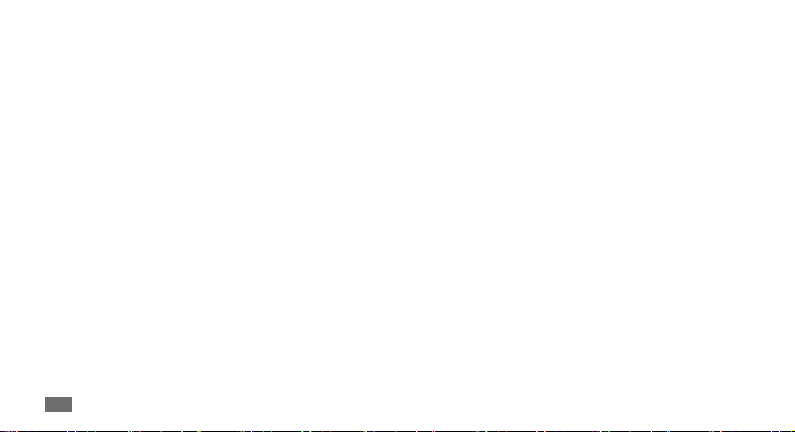
Usando este manual
Parabéns por ter adquirido um celular Samsung. Este
telefone irá garantir a você serviços de comunicação
móvel de alta qualidade e de entretenimento baseados na
excepcional tecnologia Samsung de alto padrão.
Este manual do usuário foi especialmente desenvolvido
para guiar você através das funções de seu telefone celular.
Leia-me primeiro
• Por favor leia todas as precauções de segurança e este
manual cuidadosamente antes de utilizar seu aparelho
de forma a garantir um uso seguro e correto.
• As descrições neste manual são baseadas nas
configurações padrão de seu telefone.
• As imagens e as telas capturadas utilizadas neste manual
podem apresentar diferenças na aparência em relação
ao produto atual.
Usando este manual
2
• O conteúdo neste manual pode apresentar diferenças
entre o produto ou o software fornecido pelos
provedores de serviços ou operadoras, e está sujeito a
mudanças sem nenhum aviso prévio. Consulte o site
www.samsung.com.br para verificar a última versão do
manual do usuário.
• As funções disponíveis e serviços adicionais podem
variar por aparelho, software ou provedor de serviços.
• O formato e distribuição deste manual é baseado no
sistema operacional Android Google e pode variar
dependendo do sistema de operação do usuário.
• As aplicações e suas funções podem variar de acordo
com seu país, região ou especificações do equipamento.
A Samsung não se responsabiliza por problemas de
desempenho causados pela utilização de terceiros.
• A Samsung não é responsável por danos ou
incompatibilidades causados por edição do usuário das
configurações de registro ou modificações do sistema
operacional. Ao tentar configurar o sistema operacional
pode fazer com que o seu dispositivo ou as aplicações
operarem de maneira inadequada.
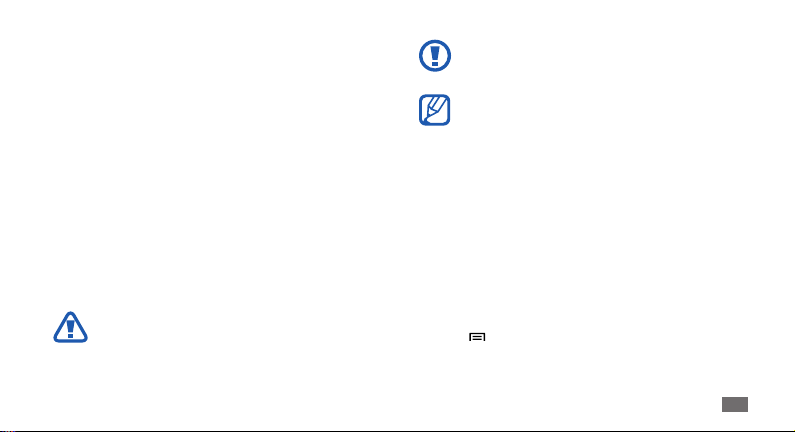
• Você pode atualizar o software de seu dispositivo
acessando o site www.samsung.com.br
• Software, fontes de som, papéis de parede e imagens
fornecidos neste aparelho são licenciados para
utilização limitada entre a Samsung e seus respectivos
proprietários. A utilização destes materiais para
comercialização ou outros propósitos são infrações à lei
dos direitos autorais. A Samsung não é responsável por
infrações à lei causadas pelo usuário
• Por favor guarde este manual para consultas futuras.
Ícones de instrução
Antes de iniciar, familiarize-se com os ícones que você verá
neste manual:
Aviso—situações que podem prejudicar você
ou terceiros
Atenção—situações que podem danificar seu
telefone ou outro equipamento
Nota —notas, dicas de uso ou informações
adicionais
►
Consulte—páginas com informações
relacionadas; por exemplo: ► p.12 (significa
“veja página 12”)
→
Seguido de—a ordem de opções ou menus que
você precisa selecionar para executar um passo;
por exemplo: no modo de Menu, selecione
Config.→ Sobre o telefone (representa
Config., seguido de Sobre o telefone)
[ ] Colchetes—teclas do aparelho; por exemplo:
[ ] (representa a tecla Menu).
Usando este manual
3
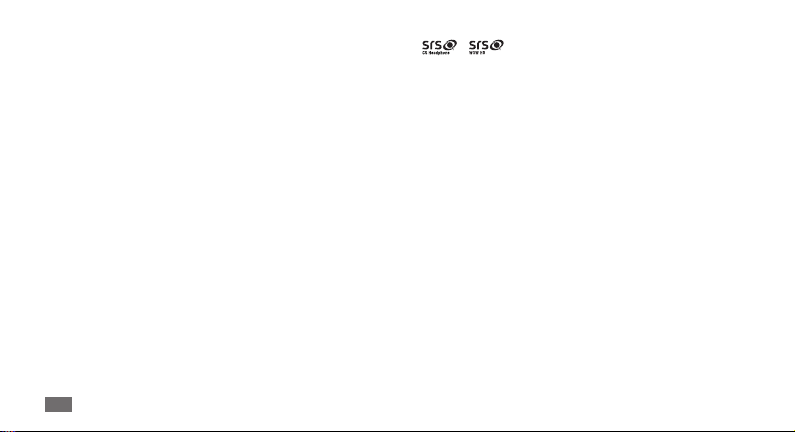
Direitos autorais
Direitos autorais © 2011 Samsung Electronics.
Este manual está protegido pelas leis internacionais dos
direitos autorais.
Parte alguma deste manual pode ser reproduzido,
distribuído, ou transmitido em qualquer meio seja
eletrônico ou mecânico, incluindo fotocopiadora, gravação
ou armazenamento em qualquer sistema de informação
ou recuperação sem a prévia autorização por escrito da
Samsung Electronics.
Marcas registradas
• SAMSUNG e o logo SAMSUNG são marcas registradas da
Samsung Electronics.
• Os logos Android, Google Search
Google Mail™, YouTube™, Android Market™ e Google
Talk™ são marcas registradas da Google, Inc.
Usando este manual
4
, Google Maps™,
™
• e são marcas registradas da SRS Labs, Inc.
CS Headphone e WOW HD são tecnologias incorporadas
sobre a licença da SRS Labs, Inc.
• Bluetooth
Inc. worldwide.
• Oracle e Java são marcas registradas da Oracle e ou seus
afiliados. Outros nomes podem ser marcas registradas de
seus respectivos proprietários.
• Wi-Fi
marcas registradas da Wi-Fi Alliance.
• Todas as outras marcas registradas e direitos autorais são
de propriedade de seus respectivos proprietários.
é uma marca registrada de Bluetooth SIG,
®
, o logotipo Wi-Fi CERTIFIED e o logotipo Wi-Fi são
®
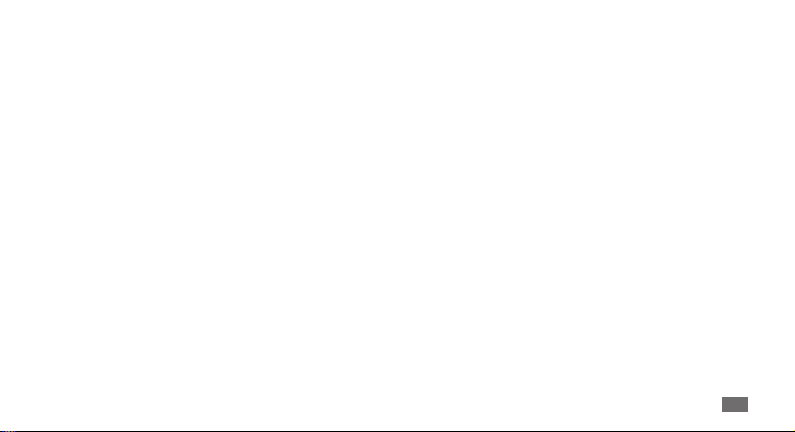
Índice
Montando ............................................................ 9
Desembale .............................................................9
Inserir o cartão SIM ou USIM e a bateria ......... 9
Carregar a bateria .............................................. 11
Inserir um cartão de memória (opcional) .... 14
Inserir um pingente (opcional)....................... 16
Primeiros Passos ...............................................17
Ligar ou desligar seu telefone ........................ 17
Conhecendo seu telefone ............................... 17
Utilizar o Touch screen ..................................... 21
Bloquear ou desbloquear a tela e as teclas......22
Familiarize-se com a tela inicial ...................... 22
Acessar aplicações ............................................. 24
Configurar seu telefone ................................... 26
Inserir texto ......................................................... 30
Baixar aplicativos do Android Market .......... 34
Baixar arquivos a partir da web ..................... 35
Sincronização de dados ................................... 35
Comunicação .....................................................37
Chamadas ............................................................ 37
Mensagens .......................................................... 41
Gmail .................................................................... 43
Índice
5
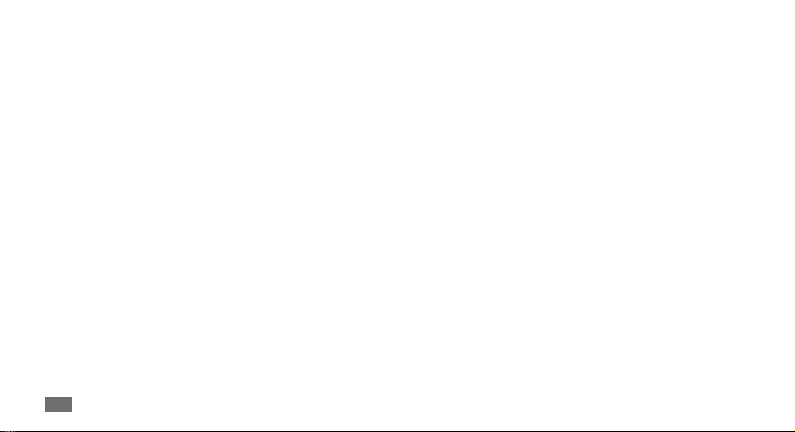
E-mail .................................................................... 45
GTalk ..................................................................... 47
Social Hub............................................................ 48
Entretenimento .................................................49
Câmera ................................................................. 49
Galeria .................................................................. 56
Music Player ........................................................ 58
Rádio FM .............................................................. 61
Informação pessoal .......................................... 65
Contatos ............................................................... 65
Calendário ........................................................... 69
Notas ..................................................................... 70
Índice
6
Gravador de voz ................................................. 71
Internet ............................................................... 72
Internet ................................................................ 72
Mapas ................................................................... 75
Latitude ................................................................ 76
Locais .................................................................... 77
Navegador ........................................................... 77
Pesquisa Google ................................................ 78
YouTube ............................................................... 78
Notícias e clima .................................................. 80
Samsung Apps ................................................... 81
Market .................................................................. 81
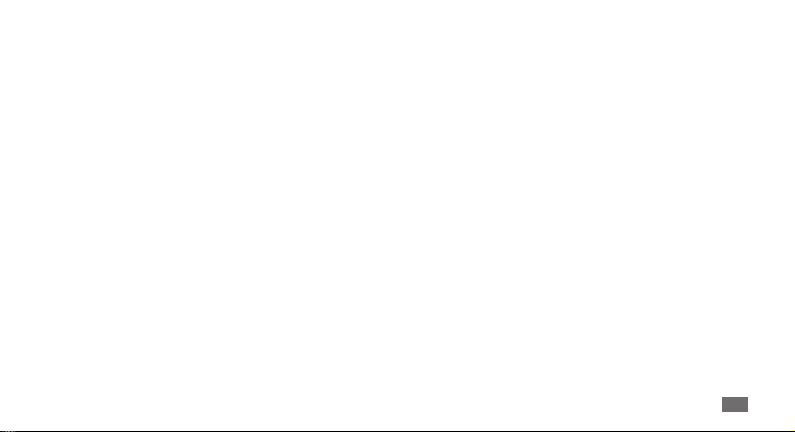
Conectividade ................................................... 82
Bluetooth ............................................................. 82
Wi-Fi ...................................................................... 84
AllShare ................................................................ 85
Compartilhar rede ............................................. 87
GPS ........................................................................ 88
Conexões com o computador ........................ 89
Conexões VPN .................................................... 91
Ferramentas .......................................................93
Relógio ................................................................. 93
Calculadora ......................................................... 94
Downloads .......................................................... 94
Pesquisa ............................................................... 94
Meus arquivos .................................................... 95
ThinkFree Office ................................................. 96
Kit do SIM............................................................. 97
Gerenciador de tarefas ..................................... 98
Pesquisa por voz ................................................ 98
Configurações ...................................................99
Acessar o menu Configurações ...................... 99
Conexões sem fio e rede .................................. 99
Chamadas ..........................................................101
Som ..................................................................... 102
Visualização ...................................................... 102
Localização e segurança ................................ 103
Aplicações ......................................................... 104
Índice
7
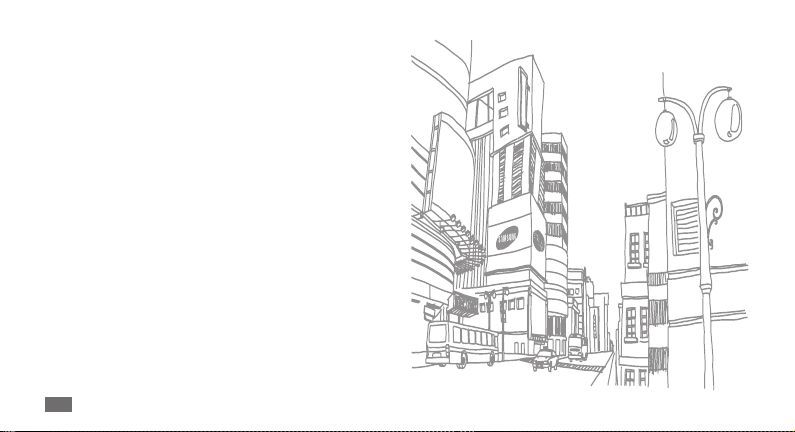
Contas e sincronização ................................... 105
Privacidade .......................................................105
Armaz. no cartão SD e no telefone ..............106
Região e texto ...................................................106
Entrada e saída de voz .................................... 108
Acessibilidade ..................................................109
Data e hora ........................................................ 109
Sobre o telefone...............................................109
Solução de problemas ...................................110
Precauções de segurança ..............................116
Índice
8
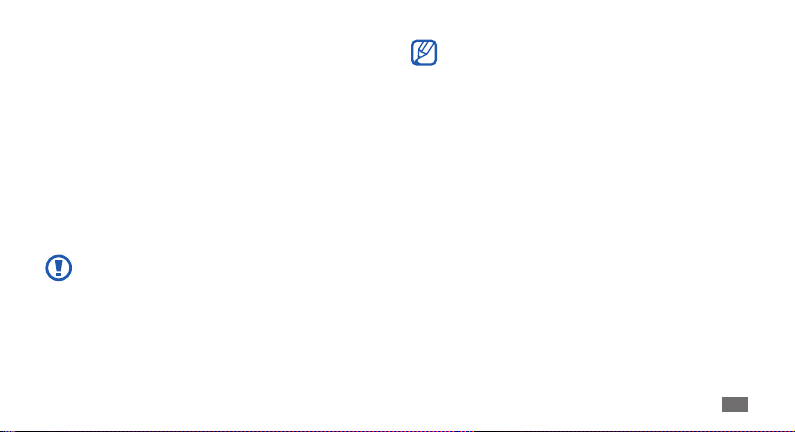
Montando
Desembale
Verifique se os seguintes itens encontram-se na sua caixa:
• Telefone celular
• Bateria modelo EB494358VU
• Carregador de bateria modelo ETA0U10BBB
• Fone de ouvido modelo EHS49AS0ME
• Manual do usuário
Use apenas softwares aprovados pela Samsung.
Softwares não originais ou ilegais podem causar
danos ou mau funcionamento do telefone,
perdendo a garantia de fabricação.
• Os itens fornecidos com seu aparelho e acessórios
disponíveis podem variar dependendo da sua
região ou provedor de serviços.
• Você pode obter acessórios adicionais com seu
revendedor Samsung local.
• Os acessórios fornecidos atuam melhor em seu
telefone.
• Acessórios diferentes daqueles fornecidos podem
não ser compatíveis com seu aparelho.
Inserir o cartão SIM ou USIM e a
bateria
Ao assinar um serviço celular, você receberá um cartão SIM
com detalhes de sua assinatura, tais como, seu número
de identificação pessoal (PIN) e serviços opcionais. Para
usar os serviços UMTS ou HSDPA, você pode comprar um
Chip 3G.
Montando
9
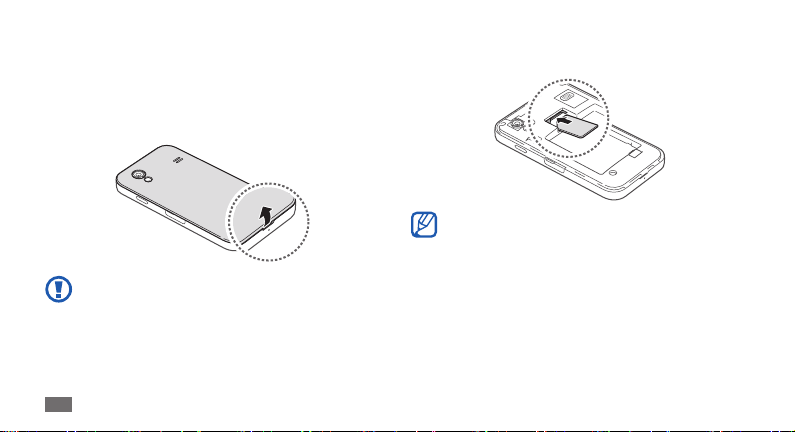
Para instalar o cartão SIM ou o USIM e a bateria:
Se o telefone estiver ligado, mantenha a tecla Ligar
1
pressionada e selecione Desligar → OK para desligálo.
Retire a tampa da bateria.
2
Tome cuidado para não ferir suas unhas ao remover
a tampa da bateria.
Montando
10
Insira o cartão SIM ou USIM no telefone com os
3
contatos dourados virados para baixo.
Se não inserir um cartão SIM ou USIM, você apenas
poderá utilizar os serviços que não utilizam a rede e
alguns menus.
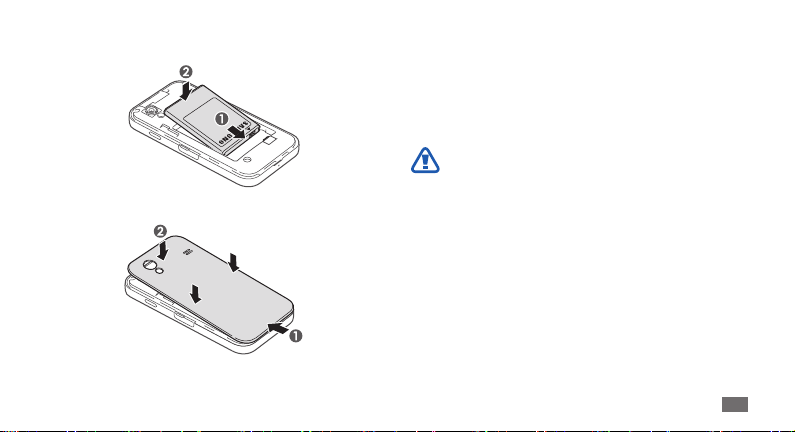
Insira a bateria.
4
Recoloque a tampa da bateria.
5
Carregar a bateria
Antes de usar o telefone pela primeira vez, você precisa
carregar a bateria.
Você pode carregar o telefone com o carregador de bateria
ou conectando a um computador com o cabo de dados.
Utilize somente os carregadores e cabos aprovados
pela Samsung. Utilizar carregadores ou cabos não
autorizados, pode causar estouro na bateria ou
danificar seu telefone.
Montando
11
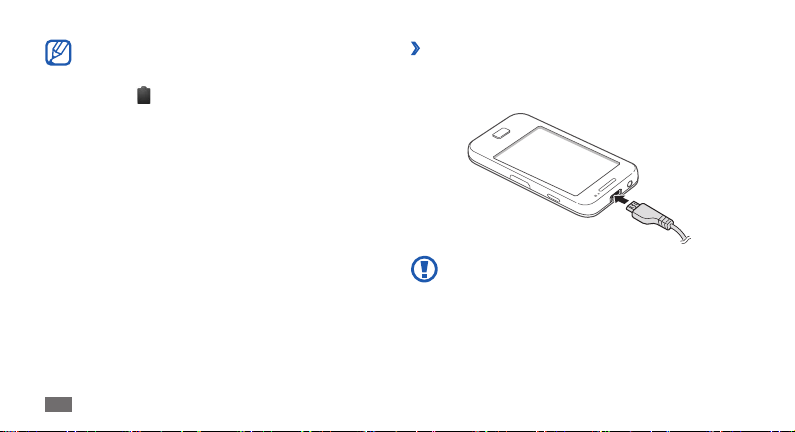
• Quando o nível de bateria estiver fraco, o
telefone irá emitir um tom de alerta e exibir
uma mensagem de bateria fraca. O ícone de
bateria também estará vazio. Se o nível de
bateria se tornar muito baixo, o aparelho irá
automaticamente se desligar. Recarregue a bateria
para continuar utilizando o telefone.
• Se a bateria estiver completamente descarregada,
você não conseguirá ligar o aparelho, mesmo que
o carregador de bateria esteja conectado. Espere
alguns a bateria descarregada carregar por alguns
minutos antes de tentar ligar o aparelho.
Montando
12
Carregar a bateria com o carregador
›
Abra a tampa do conector do telefone.
1
Insira o carregador de bateria no conector do telefone.
2
Conectar o carregador incorretamente pode causar
sérios danos ao telefone. Quaisquer danos causados
por uso incorreto não terão cobertura da garantia.
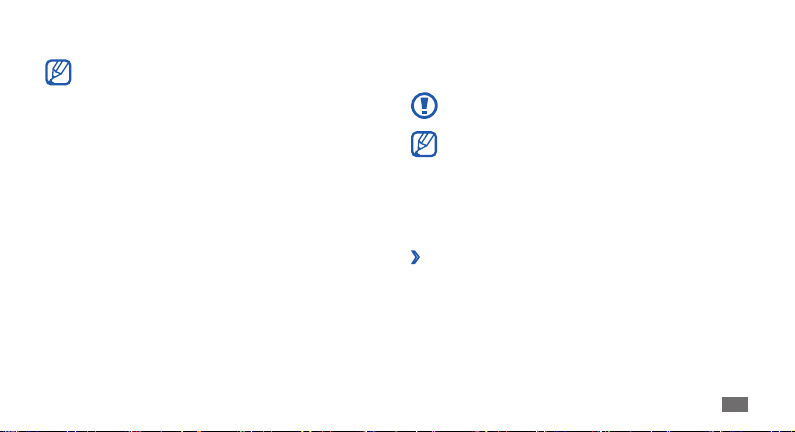
Ligue o carregador de bateria em uma tomada elétrica.
3
• Você pode usar o telefone durante o
carregamento, mas irá aumentar o tempo para
carregá-la completamente.
• Enquanto o telefone estiver carregando, o
touch screen pode não funcionar devido a uma
instabilidade no fornecimento de energia. Se isto
acontecer, desconecte o carregador.
• Durante o carregamento, o telefone pode se
aquecer. Isto é normal e não deve afetar a vida útil
ou desempenho de seu telefone.
• Se o seu telefone não carregar adequadamente,
leve-o a uma Autorizada Samsung.
Quando a bateria estiver completamente carregada,
4
primeiro retire o carregador do aparelho e depois o
retire da tomada.
Não remova a bateria antes de retirar o carregador.
Caso contrário poderá causar danos ao telefone.
Para economizar energia, retire o carregador
quando não estiver em uso. O carregador não possui
um botão liga/desliga, então você deve retirá-lo
da tomada para interromper o abastecimento de
energia. O carregador deve permanecer próximo a
tomada quando em uso.
Recarregar com um cabo USB
›
Antes de carregar, certifique-se de que o seu computador
está ligado.
Abra a tampa do conector do telefone.
1
Conecte uma extremidade do cabo (mini-USB) no
2
conector do telefone.
Montando
13
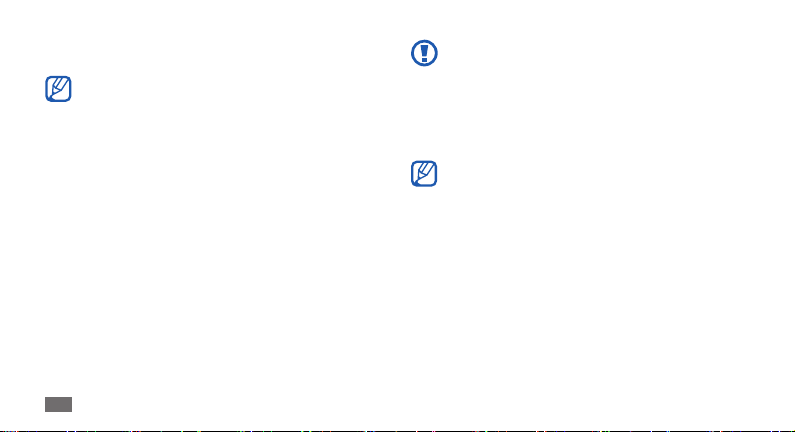
Conecte a outra extremidade do cabo na porta USB do
3
computador.
Dependendo do tipo de cabo de dados que estiver
usando, pode levar alguns minutos antes de iniciar
o carregamento.
Quando a bateria estiver completamente carregada,
4
primeiro retire o cabo USB do aparelho e depois do
computador.
Inserir um cartão de memória
(opcional)
Para armazenar arquivos de mídia adicionais, você
precisa inserir um cartão de memória. Seu telefone aceita
cartões de memória microSD™ ou microSDHC™ de até
32 GB (dependendo do fabricante e do tipo do cartão de
memória).
Montando
14
A Samsung utiliza padrões industriais aprovados
para cartões de memória, mas algumas marcas
podem não ser inteiramente compatíveis com
o seu telefone. Utilizar um cartão de memória
incompatível pode danificar seu aparelho ou o
cartão de memória e pode corromper os dados
armazenados.
• Seu telefone suporta apenas estrutura de arquivo
FAT para cartões de memória. Ao inserir um cartão
com uma estrutura de arquivo diferente, seu
telefone irá solicitar que o cartão seja formatado.
• Excluir e gravar frequentemente diminuirá o
tempo de vida útil do cartão de memória.
• Ao inserir um cartão de memória em seu
dispositivo, o diretório do arquivo será exibido na
pasta sdcard.
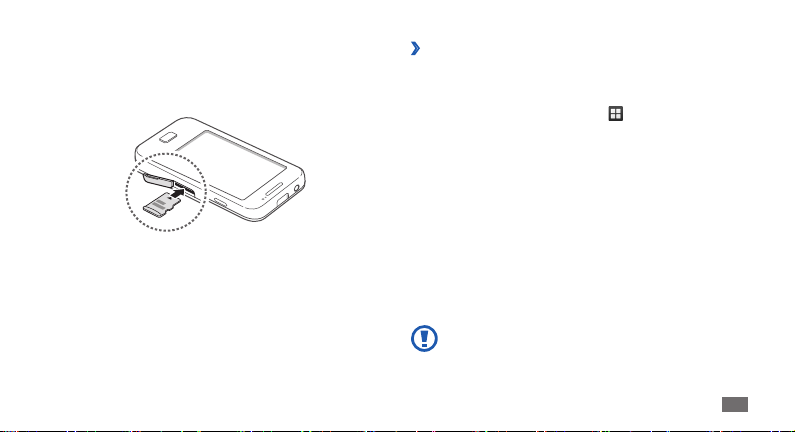
Abra a tampa do compartimento cartão de memória
1
ao lado do telefone.
Insira um cartão de memória com os contatos
2
dourados virados para baixo.
Empurre o cartão para dentro do compartimento até
3
que ele trave no local.
Feche a tampa do compartimento do cartão de
4
memória.
Remover o cartão de memória
›
Antes de remover um cartão de memória, desabilite-o para
removê-lo com segurança.
No modo de Espera, selecione → Config. → Armaz.
1
no cartão SD e no telefone → Remover o cartão SD
→
OK.
Abra a tampa do compartimento cartão de memória
2
ao lado do telefone.
Empurre o cartão de memória gentilmente até ele se
3
desconectar do telefone.
Puxe o cartão de memória para fora do
4
compartimento.
Feche a tampa do compartimento do cartão de
5
memória.
Não remova um cartão de memória enquanto o
telefone transfere ou acessa informações, uma vez
que isso poderia resultar em perda de dados e/ou
danos ao cartão ou ao telefone.
Montando
15
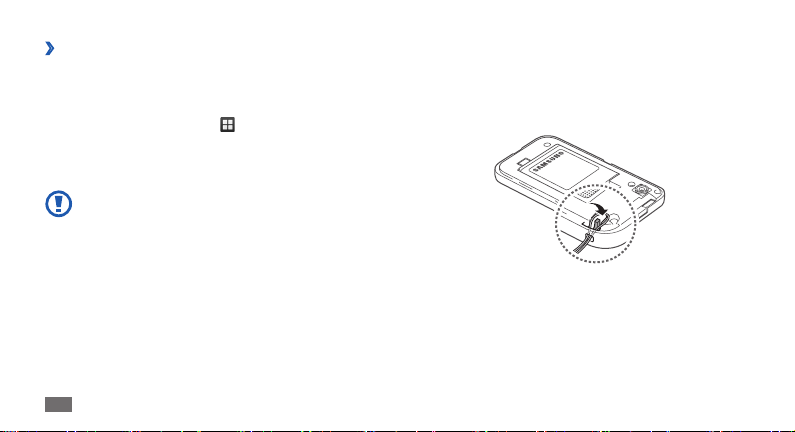
Formatar o cartão de memória
›
Formatar o cartão de memória em um computador pode
causar incompatibilidade com seu telefone. Formate o
cartão de memória apenas no telefone.
No modo de Espera, selecione → Config. → Armaz. no
cartão SD e no telefone → Remover o cartão SD → OK
→
Formatar cartão SD → Formatar cartão SD → Apagar
tudo.
Antes de formatar o cartão de memória, não se
esqueça de fazer uma cópia de segurança de
todos os dados importantes armazenados em seu
telefone. A garantia do fabricante não cobre perda
de dados em virtude de ações de usuários.
Montando
16
Inserir um pingente (opcional)
Retire a tampa da bateria.
1
Insira o pingente através do compartimento e o
2
encaixe na pequena proteção.
Recoloque a tampa da bateria.
3
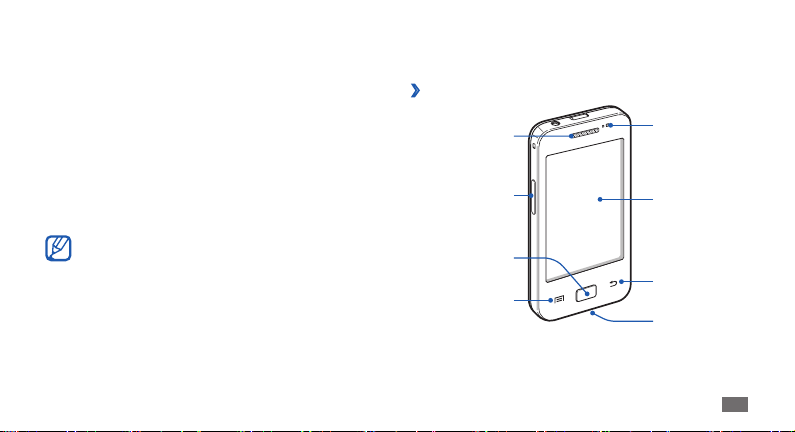
Primeiros Passos
Ligar ou desligar seu telefone
Para ligar seu telefone, mantenha pressionada a tecla Ligar.
Se estiver ligando seu aparelho pela primeira vez, siga as
instruções na tela para configurar seu aparelho.
Para desligar o aparelho, mantenha a tecla Ligar
pressionada em seguida selecione Desligar → OK.
• Siga todos os avisos e instruções recomendados
pelo pessoal autorizado em áreas onde
dispositivos sem fio são proibidos.
• Para usar os serviços do telefone que não
necessitam da rede, altere para o modo Offline.
Mantenha a tecla Ligar pressionada e selecione
Modo Offline.
Conhecendo seu telefone
Layout do aparelho
›
Alto-falante
Tecla de volume
Tecla Início
Tecla Menu
Sensor de
proximidade
Touch screen
Tecla Voltar
Microfone
Primeiros Passos
17
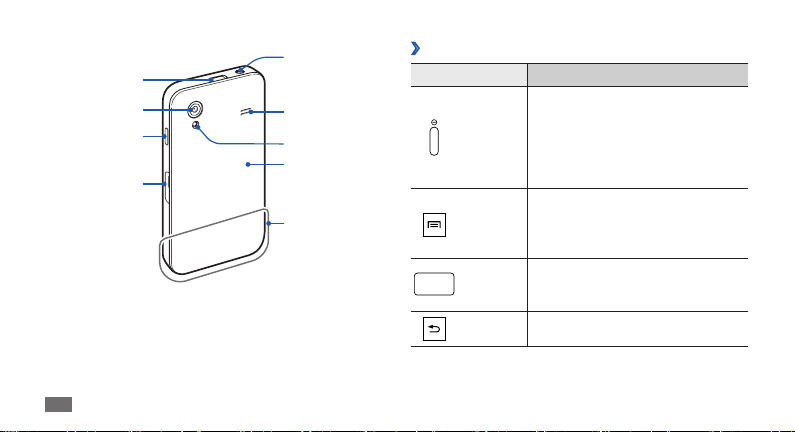
Conector do
carregador/cabo
de dados
Lente da câmera
Ligar/Desligar/
Bloquear
Compartimento
do cartão de
memória
Primeiros Passos
18
Conector do fone
de ouvido
Alto-falante
Flash
Tampa da bateria
Antena principal
Teclas
›
Tecla Função
Liga o aparelho (mantenha
Ligar/
Zerar1/
Bloquear
pressionada); acessa menus rápidos
(mantenha pressionada); zera o
aparelho (mantenha pressionada
por 8-10 segundos); bloqueia o
touch screen.
Abre uma lista de opções
Menu
disponíveis na tela atual; abre
a barra de pesquisa rápida
(mantenha pressionada)
Retorrna a tela de Espera; abre a lista
Início
das aplicações recentes (mantenha
pressionada).
Voltar Retorna a tela anterior
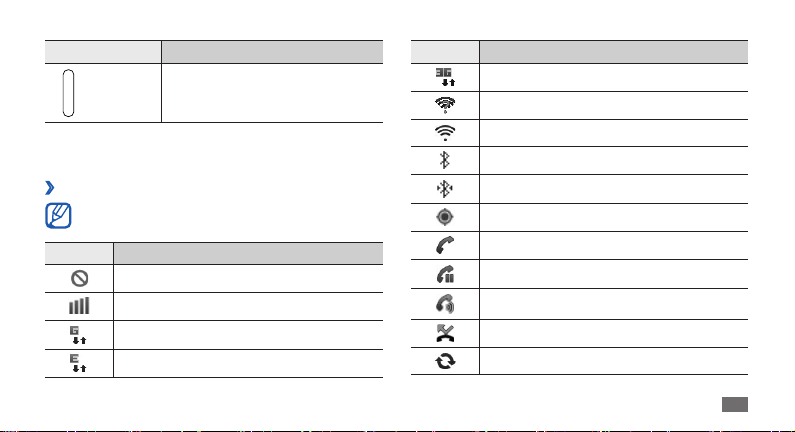
Tecla Função
Volume Ajusta o volume do telefone
1. Se seu aparelho apresentar erro, cortar chamada ou travar,
você precisará reiniciá-lo para recuperar suas funções.
Ícones indicadores
›
Os ícones do visor disponíveis podem variar
dependendo de seu provedor de serviços ou país.
Ícones Definição
Sem sinal
Intensidade do sinal
Rede GPRS conectada
Rede EDGE conectada
Ícones Definição
Rede UMTS conectada
Rede Wi-Fi aberta disponível
Rede Wi-Fi ativada
Bluetooth ativado
Dispositivo Bluetooth conectado
Rede GPS ativada
Chamada em andamento
Chamada em espera
Viva-voz ativado
Chamada perdida
Sincronizado com a web
Primeiros Passos
19
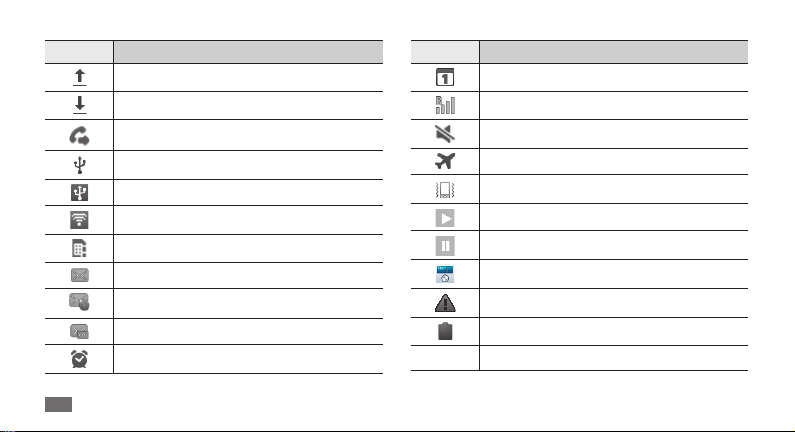
Ícones Definição
Enviando dados
Baixando dados
Desvio de chamada ativado
Conectado com um computador
Ancoragem USB ativada
Roteador Wi-Fi ativado
Nenhum chip inserido
Novas mensagens de texto ou multimídia
Novo e-mail
Novo correio de voz
Alarme ativado
Primeiros Passos
20
Ícones Definição
Notificação de evento
Roaming (fora de área)
Perfil Silencioso ativado
Perfil Offline ativado
Perfil Vibração ativado
Reprodução de música em andamento
Reprodução de música em pausa
Rádio FM ligado
Erro ocorrido ou precaução solicitada
Nível de energia da bateria
10h00
Hora atual
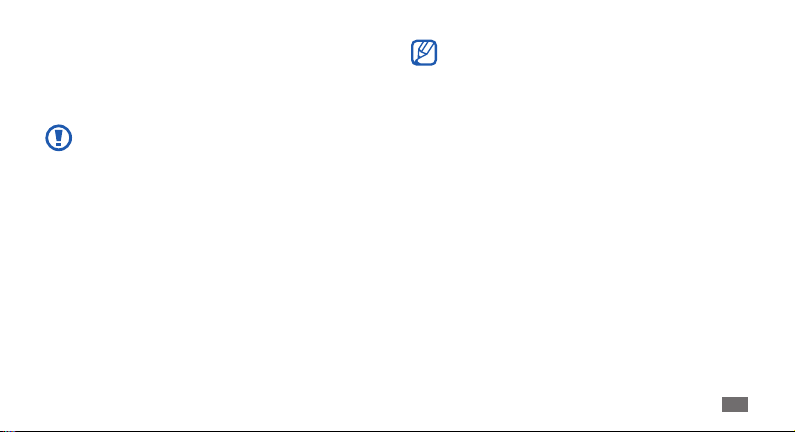
Utilizar o Touch screen
Sua tela touch permite que você facilmente selecione itens
ou execute funções. Aprenda ações básicas para usar o
Touch screen.
• Para evitar arranhões na tela, não utilize
ferramentas afiadas ou pontiagudas.
• Não permita que a tela entre contato com outros
dispositivos elétricos. Descargas eletroestáticas
podem causar mau funcionamento da tela .
• Não permita que a tela entre contato com a
água. A tela de seu aparelho pode ter um mau
funcionamento quando exposta a condições
úmidas ou à água.
• Para um melhor uso da tela, remova a proteção de
plástico antes de usar o telefone.
• A tela de seu aparelho possui uma camada que
detecta pequenas descargas elétricas emitidas
pelo corpo humano. Para um melhor uso da
tela, toque-a com a ponta do dedo. A tela de
seu aparelho não irá responder ao toque de
ferramentas pontiagudas tais como agulha ou
caneta.
Controle seu touch screen com as seguintes ações:
• Toque: Toque uma vez para selecionar ou iniciar uma
aplicação ou opção do menu.
• Manter pressionado: Mantenha um item pressionado
por mais de 2 segundos para abrir uma lista de opções.
• Percorrer: Toque e arraste seu dedo para cima, para
baixo, esquerda ou direita para mover para os itens da
lista.
• Arrastar e soltar: Mantenha pressionado um item e em
seguida arraste para movê-lo.
Primeiros Passos
21

• Duplo toque: Toque duas vezes rapidamente para
aumentar ou diminuir o zoom enquanto visualiza uma
foto ou página da web.
• Pressionar: Posicione dois dedos afastados e depois
junte-os.
• Seu telefone desativa a tela quando não utilizado
por um período específico de tempo. Para ativar a
tela, pressione a tecla Ligar ou a tecla Início.
• Você também pode ajustar a duração da luz do
visor. A partir da lista de aplicações, selecione
Config. → Visualização → Duração da luz de
fundo.
Bloquear ou desbloquear a tela e
as teclas
Você pode bloquear a tela e as teclas para evitar toques
acidentais ou operações indesejadas.
Para bloquear, pressione a tecla Ligar.
Primeiros Passos
22
Para desbloquear, ative a tela pressionando a tecla Ligar
ou a tecla Início e em seguida deslize a tela em qualquer
direção.
Você pode ativar a função bloqueio de tela para
prevenir que outras pessoas utilizem ou acessem
seus dados pessoais e informações salvas em seu
aparelho. ► p.28
Familiarize-se com a tela inicial
Quando o telefone está no modo de Espera, você irá
visualizar a tela de Espera. Na Tela de espera, você poderá
visualizar ícones indicadores, widgets, atalhos para
aplicações e outros itens.
A tela de Espera possui vários painéis. Percorra para a
esquerda ou direita entre um dos painéis da tela de Espera.
Adicionar itens à tela inicial
›
Você pode personalizar sua tela inicial adicionando atalhos
para aplicações ou itens em aplicações, widgets ou pastas.
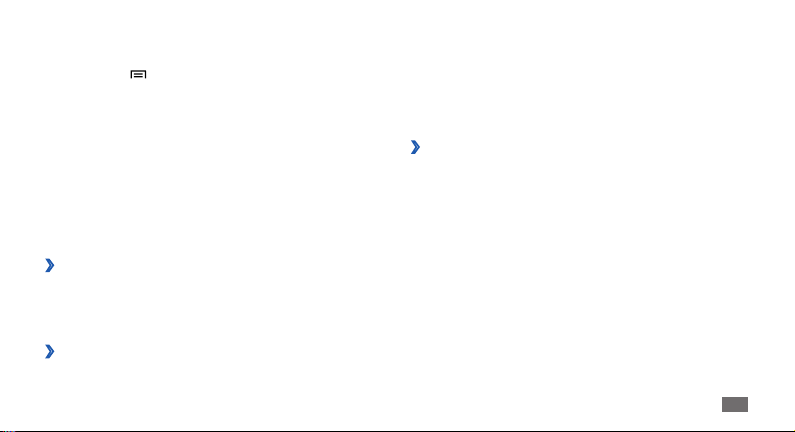
Para adicionar itens na tela inicial:
Pressione [ ] → Adicionar ou mantenha pressionada
1
a área vazia na tela de Espera.
Selecione uma categoria de item → um item:
2
• Widgets: Adiciona widgets à tela inicial.
• Atalhos: Adiciona atalhos para itens, tais como
aplicações, favoritos e contatos.
• Pastas: Cria uma nova pasta ou adiciona pastas para
seus contatos.
• Papéis de parede: Define uma imagem de fundo.
Mover itens para a tela inicial
›
Mantenha pressionado um item para movê-lo.
1
Arraste o item para a posição desejada.
2
Remover itens da tela inicial
›
Mantenha pressionado um item para removê-lo.
1
O ícone de lixeira aparece na parte inferior da tela inicial.
Arraste o item para a lixeira.
2
Quando o item e a lixeira ficarem na cor vermelha,
3
solte-o.
Utilizar o painel de notificações
›
Na tela de Espera ou enquanto utilizar uma aplicação,
toque na área de ícones indicadores e arraste-os para
baixo para abrir o painel de notificações. Você pode ativar
ou desativar funções de conexões sem fio e acessar uma
lista de notificações, como mensagens, chamadas, eventos
e status de processamento. Para ocultar a lista, arraste a
parte de cima da lista para baixo.
A partir do painel de notificações, você pode utilizar as
seguintes opções:
• Wi-Fi : Ativa ou desativa a conexão Wi-Fi. ► p.84
• Bluetooth : Ativa ou desativa a função. ► p.82
• GPS: Ativa ou desativa a função GPS.
Primeiros Passos
23
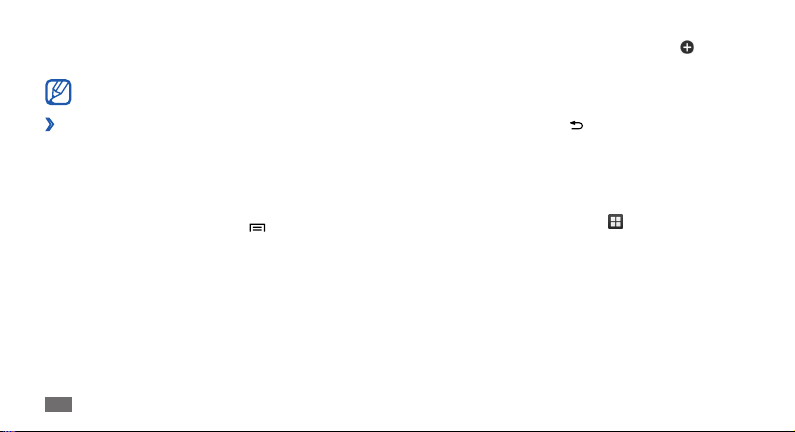
• Som/Vibração: Ativa ou desativa o modo Vibração.
• Rotação auto.: Ativa ou desativa a função.
As opções disponíveis podem variar dependendo
de seu provedor de serviços ou país.
Adicionar ou remover painéis a tela de
›
Espera
Você pode adicionar ou remover os paineis da tela de
Espera para organizar os widgets de acordo com as suas
preferências e necessidades.
No modo de Espera, pressione [ ] → Editar.
1
Você também pode posicionar dois dedos na tela e
juntar para alterar para o Modo de edição.
Adicione ou remova paineis utilizando as seguintes
2
funções:
• Para remover um painel, mantenha pressionada a
miniatura de um painel e arraste-o para a lixeira na
parte inferior da tela.
Primeiros Passos
24
• Para adicionar um novo painel, selecione .
• Para alterar a ordem dos paineis, mantenha
pressionada a miniatura de um painel e arraste-o
para o local desejado.
Ao terminar, pressione [ ].
3
Acessar aplicações
Para acessar as aplicações do seu dispositivo,
No modo de Espera, selecione para acessar a lista
1
de aplicações.
Percorra para a esquerda ou direita para acessar outra
2
tela de aplicação.
Você também pode selecionar um ponto na parte
superior da tela para mover diretamente a um painel
correspondente.
Selecione uma aplicação
3
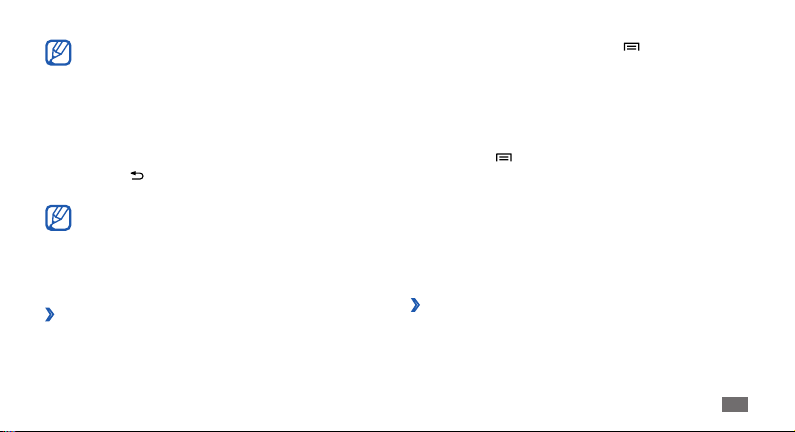
• Ao utilizar aplicações fornecidas pela Google, você
deve possuir uma conta Google. Caso não tenha
uma, registre uma.
• Você pode adicionar um atalho para uma
aplicação ao manter pressionado o ícone desejado
da lista de aplicação. Você pode mover o ícone
para a posição desejada na tela de Espera.
Pressione [ ] para retornar à tela anterior; pressione a
4
tecla Início para retornar à tela inicial.
Ao girar o dispositivo enquanto utiliza
algumas funções, a interface também irá girar
automaticamente. Para prevenir a interface de
rotacionar, abra o painel de atalhos e selecione
Rotação auto.
Organizar aplicações
›
Você pode reorganizar as aplicações da lista de aplicações
alterando sua ordem ou agrupando em categorias para se
adequar melhor as suas preferências e necessidades.
Na lista de aplicações, pressione [ ] → Editar.
1
Mantenha pressionado um item.
2
Arraste o item para a posição desejada .
3
Você pode mover um ícone de aplicação para outra
tela do Menu.
Pressione [ ] → Salvar.
4
Para alterar a ordem das telas principais do menu:
Na lista de aplicações, posicione dois dedos na tela e
1
junte-os.
Mantenha pressionada a miniatura de uma tela e
2
arraste-o para o local desejado.
Acessar aplicações recentes
›
Mantenha pressionada a tecla Início para abrir a lista
1
de aplicações que você acessou recentemente.
Selecione uma aplicação para acessar.
2
Primeiros Passos
25
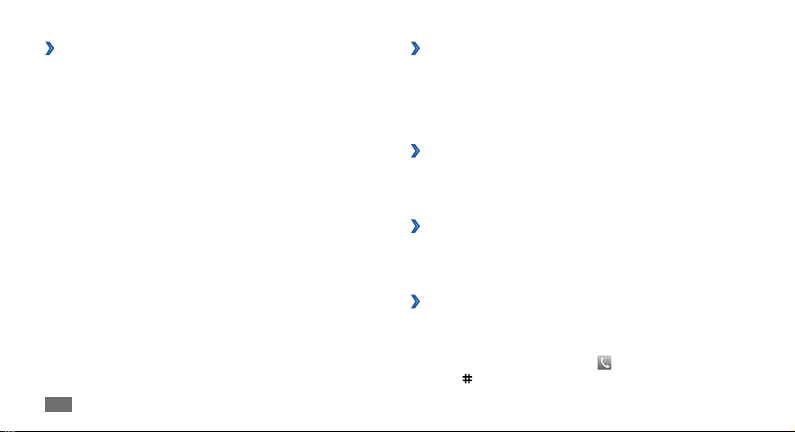
Usar o gerenciador de tarefas
›
Seu telefone é um aparelho multi-tarefa. Ele pode
executar mais de uma aplicação ao mesmo tempo No
entanto, as multitarefas podem causar quedas de ligação,
bloqueio, problemas de memória ou consumo de bateria
adicional. Para evitar estes problemas, encerre programas
desnecessários usando o gerenciador de tarefas.
No modo de Espera, abra a lista de aplicação e
1
selecione Ger. de tarefas → Aplicações ativas.
A lista de aplicações em execução irá aparecer no seu
telefone.
Para fechar uma aplicação, selecione Enc.
2
Para fechar todas as aplicações, selecione Enc. tudo.
Configurar seu telefone
Desfrute mais de seu telefone personalizando-o de acordo
com suas preferências.
Primeiros Passos
26
Visualizar hora e data atual
›
No modo de Espera, abra a lista de aplicação e
1
selecione Config. → Data e hora.
Defina a hora e a data e altere outras opções.
2
Ligar ou desligar o som ao tocar a tela
›
No modo de Espera, abra a lista de aplicação e selecione
Config. → Som → Seleção audível.
Ajustar o volume do toque de chamada
›
Pressione a tecla de volume para cima ou para baixo para
ajustar o volume do toque
Mudar para o perfil Silencioso
›
Para silenciar ou não o seu dispositivo, siga uma dessas
instruções:
• No modo de Espera, selecione
a tecla pressionada.
→
Teclado e mantenha
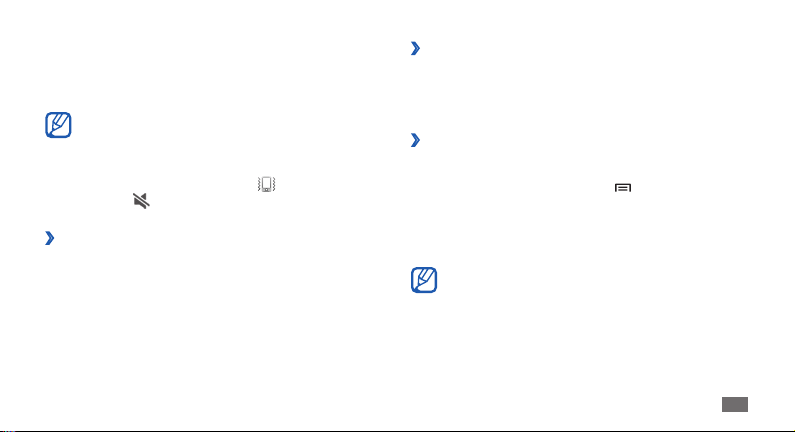
• Abra o painel de atalhos no topo da tela e selecione
Som.
• Mantenha a tecla Ligar pressionada e selecione Modo
silencioso.
Você pode configurar o aparelho para alertá-lo de
vários eventos no Modo silencioso. Abra a lista de
aplicações e selecione Config. → Som → Vibração
→
Sempre ou Apenas modo silen. Quando você
muda para o Modo silencioso, aparecerá ao
invés de .
Mudar seu toque de chamada
›
No modo de Espera, abra a lista de aplicação e
1
selecione Config. → Som → Tom do telefone.
Selecione um toque da lista e selecione OK.
2
Ativar animação ao trocar de janelas
›
No modo de Espera, abra a lista de aplicações e selecione
Config. → Visualização → Animação → Algumas
animações ou Todas as animações.
Selecionar um papel de parede para a
›
tela de Espera
No modo de Espera, pressione [ ] →Papel de
1
parede →uma opção.
Selecione uma imagem.
2
Selecione Salvar ou Definir papel de parede.
3
A Samsung não se responsabiliza por qualquer uso
das imagens padrão fornecidas pelo telefone.
Primeiros Passos
27
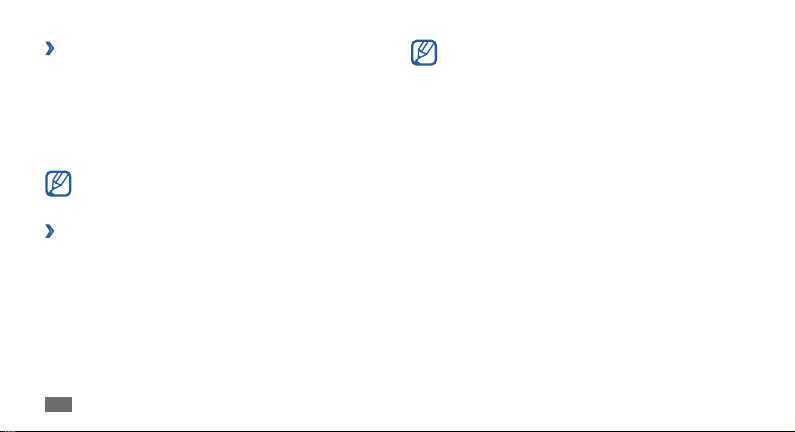
Ajustar o brilho da tela
›
No modo de Espera, abra a lista de aplicação e
1
selecione Config. → Visualização → Brilho.
Arraste o seletor para esquerda ou direita para ajustar
2
o nível do brilho.
Selecione OK.
3
O nível do brilho da tela irá afetar a velocidade com
que o telefone leva para consumir energia.
Definir um bloqueio de tela
›
Você pode bloquear o touch screen ao ativar a função
bloqueio de tela. Seu aparelho solicita um código de
desbloqueio cada vez que você liga o aparelho ou
desbloqueia o touch screen.
Primeiros Passos
28
• Caso esqueça seu código de bloqueio, leve
seu aparelho a uma Autorizada Samsung para
restaurá-lo.
• A Samsung não é responsável por nenhuma perda
de senhas ou informações pessoais ou outros
danos causados por softwares ilegais.
Definir um padrão de desbloqueio
No modo de Espera, abra a lista de aplicação e
1
selecione Config. → Localização e segurança →
Configurar bloqueio da tela → Padrão
Siga as instruções na tela e os exemplos e selecione
2
Próximo (se necessário).
Desenhe um padrão arrastando seu dedo para ligar
3
pelo menos 4 pontos e depois selecione Continuar.
Desenhe o padrão novamente e selecione Confirmar.
4
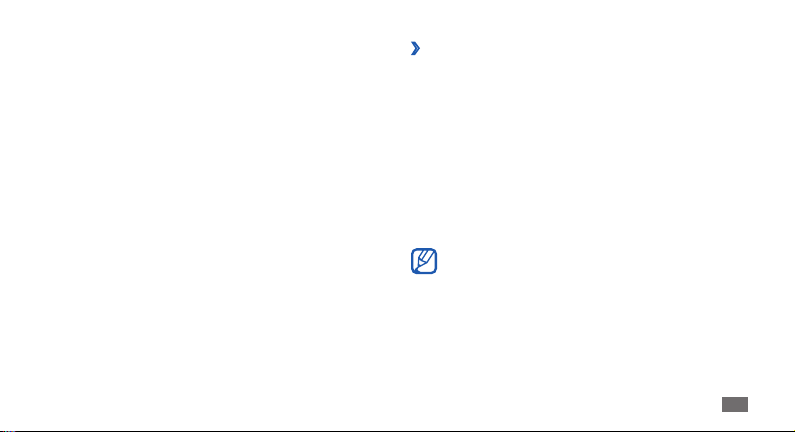
Bloquear com o código PIN
No modo de Espera, abra a lista de aplicação e
1
selecione Config. → Localização e segurança →
Configurar bloqueio da tela → PIN
Insira um novo PIN (númerico) e selecione Continuar.
2
Insira o código PIN novamente e selecione OK.
3
Definir uma senha de desbloqueio
No modo de Espera, abra a lista de aplicação e
1
selecione Config. → Localização e segurança →
Configurar bloqueio da tela → Senha
Insira a nova senha (alfanúmerica) e selecione
2
Continuar.
Insira a senha novamente e selecione OK.
3
Bloquear o cartão SIM ou USIM
›
Você pode bloquear seu dispositivo ao ativar o código PIN
fornecido com seu cartão SIM ou USIM.
No modo de Espera, abra a lista de aplicação e
1
selecione Config. → Localização e segurança →
Configurar bloqueio do cartão SIM → Bloquear
cartão SIM.
Insira seu código PIN e pressione OK.
2
Quando a função pin bloqueado estiver ativada, você
precisará inserir o PIN cada vez que for ligar o telefone.
• Ao inserir incorretamente o PIN muitas vezes, seu
chip será bloqueado. Você deve inserir a chave
de desbloqueio do PIN o código (PUK) para
desbloquear.
• Ao bloquear seu chip e inserir incorretamente o
código PUK muitas vezes, leve seu chip ao seu
provedor de serviços para desbloqueá-lo.
Primeiros Passos
29
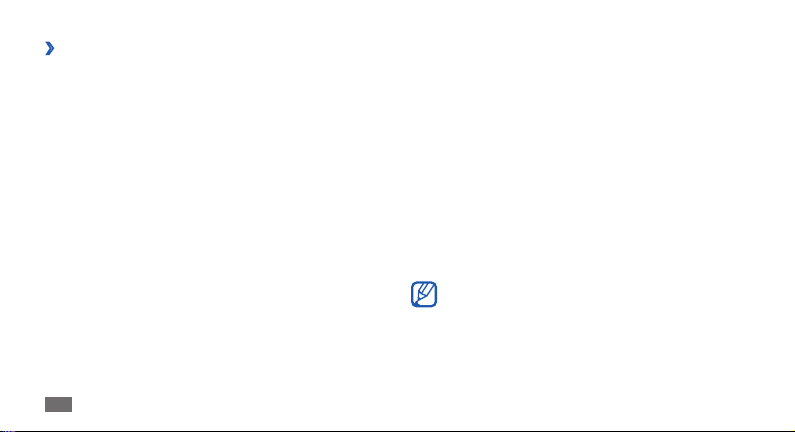
Ativar a função Localizar meu aparelho
›
Quando alguém inserir um novo cartão SIM ou USIM em
seu telefone, a esta função irá enviar automaticamente
o número de identificação do aparelho para dois
destinatários para ajudá-lo a localizar e recuperar seu
aparelho
Para usar essa função, você precisará de uma conta
Samsung para controlar o aparelho remotamente pela
internet.
No modo de Espera, abra a lista de aplicações e
1
selecione Config. → Localização e segurança →
Alerta de alteração SIM.
Leia os termos e condições e selecione Aceitar.
2
Selecione Iniciar sessão e insira seu endereço de
3
e-mail e senha para sua conta Samsung.
Para criar uma conta Samsung, selecione Registrar.
Primeiros Passos
30
Selecione Destinatários da msg. de alerta.
4
Insira a senha novamente e pressione OK.
5
Em seguida insira o número do telefone incluindo o
6
código do país (com +).
Insira a mensagem de texto para ser enviada aos
7
destinatários.
Selecione Concluído.
8
Inserir texto
Você pode inserir texto ao pressionar os caracteres no
teclado virtual ou através da escrita manual na tela.
Você pode inserir texto em alguns idiomas. Para
inserir texto, você deve alterar o idioma de entrada
para um dos idiomas suportados. ► p.106

Alterar o tipo de teclado
›
Você pode alterar o tipo de teclado. Mantenha pressionado
o campo de entrada de texto e selecione Método de
entrada → um tipo de teclado (Teclado Samsung ou
Swype).
Inserir texto usando o teclado Samsung
›
Selecione → Tipos de teclados e selecione um
1
método de entrada de texto.
Você pode selecionar uma das teclas de métodos de
entrada (QWERTY ou teclado tradicional) ou método
de escrita manual.
Insira o texto selecionando a tecla alfanumérica
2
correspondente ou escreva na tela.
Você pode também usar as seguintes teclas
1
2
3
Número Função
1
Altera entre letras maiúsculas e minúsculas
Alterna entre modo Numérico/Símbolo e
2
ABC.
Insere texto por voz; este ícone é disponível
apenas ao ativar a função de entrada de voz
para o teclado Samsung.
3
4
Apaga uma inserção.
4
5
6
7
Esta função pode não estar
disponível, dependendo do idioma
de entrada selecionado.
Primeiros Passos
31

Número Função
5
Inicia uma nova linha.
Acessas as configurações do teclado; altera
6
o tipo de teclado (mantenha pressionada).
7
Insere um espaço
Inserir texto usando o teclado Swype
›
Selecione a primeira letra de uma palavra e arraste
1
o dedo para a segunda letra da palavra sem soltar o
dedo da tela.
Continue até completar a palavra.
2
Primeiros Passos
32
Solte o dedo da tela na última letra.
3
Quando a palavra for exibida corretamente, selecione
4
para inserir um espaço. Se a palavra correta não
for exibida, selecione uma palavra alternativa da lista
que for exibida.
Repita os passos 1-4 para completar seu texto.
5
Mantenha pressinada cada tecla para inserir caracteres
adicionais.

• Você também pode pressionar as teclas para
inserir texto.
• Você pode manter pressionada uma tecla para
inserir caracteres na parte superior da tecla. Ao
manter pressionada uma tecla até que uma lista
de caracteres seja exibida, você pode inserir
caracteres e símbolos especiais.
Você pode também usar as seguintes teclas
1
2
3
4
5
6
Número Função
1
Altera entre letras maiúsculas e minúsculas
Alterna entre os modos Numérico/Símbolo
2
e ABC.
Número Função
3
Insere um espaço
4
Apaga caracteres
5
Inicia uma nova linha.
Insere texto por voz; este ícone é disponível
apenas ao ativar a função de entrada de voz
para o teclado Samsung.
6
Esta função pode não estar
disponível, dependendo do idioma
de entrada selecionado.
• Para ocultar o teclado Swype, pressione [ ].
• Para visualizar as informações de ajuda para
utilizar o teclado Swype, mantenha a tecla
pressionada.
Primeiros Passos
33

Copiar e colar um texto
›
Ao inserir texto, você pode usar a função copiar e colar
para usar texto em outras aplicações.
Posicione o cursor no texto que deseja copiar.
1
Selecione .
2
Selecione ou .
3
Arraste ou para selecionar o texto que deseja.
4
Selecione para copiar, ou para cortar o texto na
5
área de trabalho.
Em outra aplicação, posicione o cursor onde deseja
6
colar o texto.
Selecione → para inserir o texto copiado ao
7
campo de texto.
Primeiros Passos
34
Baixar aplicativos do Android
Market
Baseado na plataforma Android, a funcionalidade do
seu dispositivo pode ser estendida instalando aplicações
adicionais. O Android Market fornece uma maneira fácil e
rápida de comprar jogos e aplicações para celular.
• Esta função pode não estar disponível,
dependendo de seu provedor de serviços ou país.
• Seu dispositivo irá salvar arquivos de usuário de
aplicações baixadas na memória interna. Para
salvar arquivos no cartão de memória, conecte seu
dispositivo com um computador e copie-os da
memória para o cartão de memória.
Instalar uma aplicação
›
No modo de Espera, abra a lista de aplicações e
1
selecione Market.

Selecione Aceitar quando os termos e condições
2
aparecerem.
Pesquise um jogo ou aplicação e baixe no telefone.
3
Desinstalar uma aplicação
›
Da tela inicial do Android Market, selecione [ ] →
1
Meus aplicativos.
Selecione o item que deseja apagar.
2
Selecione Desinstalar → OK.
3
Baixar arquivos a partir da web
Arquivos baixados da web podem ter vírus que
podem danificar seu dispositivo. Para diminuir o
risco, baixe apenas arquivos de fontes confiáveis.
Algumas mídias possuem Gerenciamento de
Direitos Autorais (DRM) para proteger os direitos
autorais. Esta proteção pode impedí-lo de baixar,
copiar, modificar ou transferir alguns arquivos.
Baixar arquivos a partir da internet
No modo de Espera, abra a lista de aplicações e
1
selecione Internet.
Pesquise um jogo ou aplicação e baixe no telefone.
2
Para instalar aplicações baixadas de sites da web que não
seja o Android Market, você deve selecionar Config.
Aplicações → Fontes desconhecidas.
→
Sincronização de dados
Você pode sincronizar dados (Gmail, calendário e
contatos) com vários servidores da web e efetuar cópias de
segurança ou restaurar seus dados.
Primeiros Passos
35

Uma vez completada a sincronização, seu dispositivo
permanece conectado a internet. Se qualquer alteração
for feita na web, a informação atualizada irá aparecer no
dispositivo e automaticamente iniciará a sincronização e
vice-versa.
Esta função pode não estar disponível, dependendo
de seu provedor de serviços ou país.
Definir uma conta do servidor
›
No modo de Espera, abra a lista de aplicação e
1
selecione Config. → Contas e sincronização.
Selecione Adicionar conta → uma conta
2
Siga as instruções na tela para completar a
3
configuração da conta.
Ativar sincronização automática
›
No modo de Espera, abra a lista de aplicação e
1
selecione Config. → Contas e sincronização.
Primeiros Passos
36
Selecione Sincronização automática.
2
Selecione uma conta.
3
Selecione as aplicações que deseja sincronizar.
4
Para excluir aplicações da sincronização automática,
desmarque a caixa de verificação próxima a aplicação
desejada.
Sincronizar dados manualmente
›
No modo de Espera, abra a lista de aplicação e
1
selecione Config. → Contas e sincronização.
Selecione uma conta.
2
Pressione [ ] → Sincronizar agora. Seu dispositivo
3
inicia a sincronização de dados que você definiu.

Comunicação
Chamadas
Aprenda a utilizar as funções de chamada, como atender e
efetuar, utilizando opções disponíveis durante a chamada
ou personalizar e usar as funções relacionadas.
Efetuar ou atender uma chamada
›
Você pode usar os botões ou touch screen ao efetuar,
aceitar, encerrar ou rejeitar ligações.
• Ao ativar o sensor de aproximação, seu aparelho
desativa e bloqueia a tela automaticamente de
modo a prevenir toques acidentais ao aproximá-lo
próximo de seu rosto. ► p. 101
• A eletricidade estática descarregada de seu
corpo ou roupas pode interferir com o sensor de
proximidade durante uma chamada.
Efetuar uma chamada
No modo de Espera, abra a lista de aplicações e
1
selecione →
prestadora, o código de área e o número do telefone
ou somente o número de telefone para uma chamada
local.
Pressione para fazer uma chamada de voz.
2
Para encerrar a chamada, pressione Enc.
3
• Utilize a lista de contatos para salvar os números
que utiliza frequentemente. ► p. 65
• Para um acesso rápido aos números recentemente
discados, pressione → Registros.
Atender uma chamada
Ao receber uma chamada, deslize o ícone para a
1
direita até alcançar o ponto.
Quando o telefone estiver tocando, pressione a tecla
de volume para silenciar o toque.
Teclado
, digite 0, um código de
Comunicação
37

Para encerrar a chamada, pressione Enc.
2
Rejeitar uma chamada
Ao receber uma chamada, deslize o ícone para a
esquerda até alcançar o ponto. O originador irá ouvir um
tom de ocupado.
Discar um número internacional
No modo de Espera, abra a lista de aplicações e
1
selecione →
0 para inserir o caractere +.
Insira o número completo que você deseja discar
2
(código do país, código de área e número de telefone)
e pressione para discar o número.
Utilizar o fone de ouvido
›
Ao conectar o fone de ouvido fornecido no aparelho, você
pode atender e controlar as chamadas:
Comunicação
38
Teclado
, mantenha pressionada a tecla
• Para atender uma chamada, pressione o botão do fone
de ouvido.
• Para rejeitar uma chamada, mantenha o botão do fone
de ouvido pressionado.
• Para colocar uma chamada em espera ou recuperá-la,
mantenha pressionado o botão do fone de ouvido.
• Para encerrar uma chamada, pressione o botão do fone
de ouvido.
Opções durante uma chamada de voz
›
Você pode usar as seguintes opções durante uma
chamada.
• Para ajustar o nível de volume, pressione a tecla de
Volume para cima ou para baixo.
• Para manter uma chamada em espera, selecione Espera.
Para recuperar a chamada, selecione Recup.
• Para fazer uma segunda chamada, selecione Ad. Cham.
e disque para um novo número.

• Para atender a segunda chamada, deslize o ícone para
a direita até alcançar o ponto quando o tom de espera
tocar. O aparelho questiona se encerra ou mantém em
espera a primeira chamada. Você deve ativar a função
Chamada em espera para utilizar este recurso.
• Para abrir a tela de discagem, selecione Teclado.
• Para ouvir e falar com o outro participante via fone de
ouvido Bluetooth, selecione F. ouvido.
• Para desativar o microfone de modo que o outro
participante não possa lhe escutar, selecione Silenciar.
• Pressione para ativar a função Viva-voz.
Em ambientes com muito barulho, você pode
encontrar dificuldades para escutar a pessoa com
quem está falando, caso esteja utilizando o modo
Viva-voz. Para um melhor desempenho, utilize o
modo Normal do telefone.
• Para alternar entre as chamadas, selecione Alternar
• Para efetuar uma conferência, efetue ou atenda a
segunda chamada e selecione Conferência quando
conectado ao segundo participante.
Contate a sua operadora para contratar este serviço.
Visualizar e retornar chamadas perdidas
›
Seu telefone exibe no visor as chamadas que você perdeu.
Para discar o número de uma chamada perdida, abra o
painel de notificações e selecione a chamada perdida.
Utilizar funções adicionais
›
Você pode usar várias outras funções relacionadas com
chamada, como Rejeição automática, Modo FDN ou desvio
de chamadas.
Utilizar o modo FDN
No modo FDN, seu telefone irá restringir chamadas efetuadas,
exceto para números armazenados na lista de contatos FDN
Para ativar o modo FDN, Para ativar o Modo FDN.
No modo de Espera, abra a lista de aplicação e
1
selecione Config. → Chamadas → Números FDN →
Ativar FDN.
Comunicação
39

Insira o PIN2 fornecido pelo seu cartão SIM ou USIM e
2
selecione OK.
Selecione Lista FDN e adicione os contatos a serem
3
usados neste modo.
Definir desvio de chamadas
O desvio chamadas é uma função da rede para desviar
as chamadas recebidas para um outro número que você
determina. Você pode definir esta função separadamente
para várias situações, exemplo: quando você já está em
uma chamada, quando você está impossibilitado de
receber chamadas ou fora de área.
No modo de Espera, abra a lista de aplicações e
1
selecione Config. → Chamadas → Encaminhar
chamadas.
Selecione uma condição.
2
Insira o número para o qual as chamadas serão
3
desviadas e selecione Ativar.
Sua configuração será enviada para a rede.
Comunicação
40
Definir chamada em espera
Chamada em Espera é uma função de rede que permite
que você seja alertado ao receber uma chamada durante
uma em andamento.
No modo de Espera, abra a lista de aplicações e selecione
Config. → Chamadas → Configurações adicionais →
Chamada em espera. Sua configuração será enviada para
a rede.
Visualizar registros de chamadas
›
Você também pode filtrá-las pelo tipo.
No modo de Espera, abra a lista de aplicações e
1
selecione → Registros.
Pressione [ ] → Ver por → uma opção para ordenar
2
os registros.
A partir dos registros, você pode efetuar uma
chamada ou enviar uma mensagem diretamente
para o contato ao arrastar o contato para esquerda
ou direita.

Selecione um registro para visualizar seus detalhes.
3
A partir da tela de detalhes, você pode discar para
o número, enviar uma mensagem e adicionar aos
contatos
Mensagens
Aprenda a criar e enviar mensagens de texto (SMS),
multimídia (MMS), visualizar ou gerenciar as mensagens
recebidas e enviadas.
Cobranças adicionais podem ser geradas ao receber
ou enviar mensagens fora da sua área de cobertura.
Para mais detalhes, contate seu provedor de
serviços.
Enviar uma mensagem de texto
›
No Modo de Espera, abra a lista de aplicações e
1
selecione .
Selecione Nova mensagem.
2
Adicione destinatários em sua mensagem.
3
• Insira números de telefone manualmente,
separando-os com ponto e vírgula ou vírgula.
• Selecione números de telefone das listas ao
selecionar Contatos.
Selecione Insira a mensagem aqui e insira o texto da
4
mensagem.
Para inserir emoticons, pressione [ ] → Inserir emoticon.
Selecione Enviar para enviar a mensagem.
5
Enviar uma mensagem multimídia
›
No Modo de Espera, abra a lista de aplicações e
1
selecione .
Selecione Nova mensagem.
2
Adicione destinatários em sua mensagem.
3
• Insira números de telefone manualmente,
separando-os com ponto e vírgula ou vírgula.
Comunicação
41

• Selecione números de telefone das listas ao
selecionar Contatos.
Ao inserir o endereço de e-mail, o aparelho irá
converter a mensagem para mensagem multimídia.
Pressione [ ]→ Adicionar assunto e adicione um
4
assunto para a mensagem.
Selecione Insira a mensagem aqui e insira o texto da
5
mensagem.
Para inserir emoticons, pressione [ ] → Inserir
emoticon.
Selecione → e adicione um item.
6
Você pode selecionar um arquivo da lista de arquivos,
tirar uma foto, gravar um vídeo ou gravar uma música.
Selecione Enviar para enviar a mensagem.
7
Comunicação
42
Visualizar mensagens de texto ou
›
multimídia
No Modo de Espera, abra a lista de aplicações e
1
selecione .
Suas mensagens são agrupadas em correntes de
mensagens por contato, como um messenger.
Selecione um contato.
2
Para uma mensagem multimídia, selecione para
3
visualizar os detalhes.
Ouvir caixa postal
›
Ao configurar as chamadas perdidas para serem desviadas
à caixa postal, os originadores deixarão mensagens
quando você não atender as chamadas. Para acessar e
ouvir as mensagens de sua caixa postal,
No modo de Espera, abra a lista de aplicações
1
e selecione → Teclado, e mantenha a tecla 1
pressionada.

Siga as instruções do servidor de correio de voz.
2
Você deve salvar o número da caixa postal antes
de acessá-la. Sua operadora pode fornecer esse
número.
Gmail
Você pode recuperar novos e-mails do Gmail™ para sua
Caixa de entrada. Ao acessar esta aplicação, a Caixa de
entrada aparecerá. O número total de mensagens não
lidas são exibidas na barra de título e mensagens não lidas
são apresentadas em negrito. Se você tiver nomeado uma
mensagem, o nome aparecerá em um retângulo colorido
na mensagem.
• Esta função pode estar indisponível dependendo
do seu provedor de serviços ou país.
• Este menu do Gmail pode estar nomeado de
maneira diferente dependendo do seu provedor
de serviços ou país.
Enviar um e-mail
›
No modo de Espera, abra a lista de aplicações e
1
selecione Gmail.
Pressione [ ] → Escrever.
2
Insira um nome ou endereço no campo dos
3
destinatários.
Insira um assunto e uma mensagem.
4
Para anexar uma imagem, pressione [ ]→ Anexar
5
→
um arquivo.
Selecione para enviar a mensagem.
6
Visualizar um e-mail
›
No modo de Espera, abra a lista de aplicações e
1
selecione Gmail.
Selecione um e-mail.
2
Comunicação
43

A partir da lista de mensagens, utilize as seguintes opções:
• Para adicionar uma estrela a mensagem, selecione .
• Para responder a mensagem selecione .
• Para responder a mensagem incluindo todos os
destinatários selecione →Resp p/ todos.
• Para encaminhar a mensagem, pressione
• Para ver um anexo, selecione Visualizar. Para salvar no
cartão de memória, selecione Download.
• Para arquivar a mensagem, selecione Arquivar.
• Para apagar a mensagem, selecione Excluir.
• Para mover para a mensagem anterior ou para a
próxima, selecione ou .
Organizar e-mails por nome
›
Você pode organizar seu e-mail marcando suas
mensagens ou adicionando estrelas para destacar
mensagens importantes. Você pode classificar mensagens
por marca de filtro.
Comunicação
44
→
Encaminhar.
Adicionar um nome para a mensagem
Na tela da Caixa de entrada, mantenha a mensagem
1
selecionada.
Selecione Alterar marcadores.
2
Selecione um nome para adicionar e selecione OK.
3
Adicionar uma estrela na mensagem
Na tela da Caixa de entrada, mantenha a mensagem
1
selecionada.
Selecione Adicionar estrela. O ícone da estrela
2
próxima da mensagem é ativada.
Filtrar mensagens
A partir da tela da Caixa de entrada, pressione [ ] →
1
Marcadores.
Selecione o nome das mensagens que deseja ver.
2

E-mail
Aprenda a enviar ou visualizar mensagens de e-mail
através de sua conta de e-mail pessoal ou do trabalho.
Definir uma conta de e-mail
›
No modo de Espera, abra a lista de aplicações e
1
selecione E-mail.
Insira seu endereço de e-mail e senha
2
Selecione Próximo (para contas do Gmail, Yahoo) ou
3
Config. manual (para outros tipos de contas).
Siga as instruções na tela.
4
Ao terminar, os e-mails serão baixados para o seu aparelho.
Ao criar uma ou mais contas, você pode alternar entre elas;
pressione [ ] → Contas e selecione a conta que deseja
recuperar mensagens.
Enviar um e-mail
›
No modo de Espera, abra a lista de aplicações e
1
selecione E-mail → uma conta.
Pressione [ ] → Compor.
2
Selecione Contatos.
3
Você pode inserir um número manualmente ou
selecionar um dos registros, contatos ou grupos ao
selecionar outra opção.
Selecione os contatos e pressione Adicionar.
4
Selecione o campo Cc/Cco e adicione mais
5
destinatários.
Selecione o campo de entrada de assunto e insira um
6
assunto.
Selecione o campo de entrada de texto e insira sua
7
mensagem.
Selecione Anexar e anexe um arquivo.
8
Comunicação
45

Você pode selecionar um arquivo da lista de arquivos,
tirar uma foto, gravar um vídeo ou gravar uma música.
Você não pode anexar arquivos protegidos pela
Gestão dos Direitos Digitais (DRM).
Selecione Enviar para enviar a mensagem.
9
Se você estiver no modo Offline ou fora da área
de serviço, a mensagem será mantida na caixa de
saída até você conectar e estar dentro de sua área
de serviço.
Visualizar um e-mail
›
Ao abrir uma conta de e-mail, você pode ver e-mails
recuperados offline ou conectar com o servidor de e-mail
para ver novas mensagens. Após recuperar as mensagens,
você pode visualizá-las offline.
No modo de Espera, abra a lista de aplicações e
1
selecione E-mail → uma conta.
Comunicação
46
Pressione [ ] → Atualizar para atualizar a lista de
2
mensagens.
Selecione um e-mail.
3
A partir da lista de mensagens, utilize as seguintes opções:
• Para responder a mensagem selecione [ ]
Responder.
• Para encaminhar a mensagem, pressione [ ]
Encaminhar.
• Para apagar a mensagem selecione [ ]
• Para mover a mensagem para outra pasta, pressione [ ]
→
Mover para pasta.
• Para carregar imagens da mensagem, pressione [ ]
Exibir imagens.
→
→
Apagar.
→
→
• Para ver um anexo, selecione o item anexado. Para salvar
no cartão de memória, selecione .

GTalk
Aprenda a conversar com amigos e familiares através do
Google Talk
1
2
3
Quando o convidado aceitar, ele é adicionado à sua lista
de amigos.
™
Esta função pode estar indisponível dependendo do
seu provedor de serviços ou país.
Adicionar amigos na sua lista de amigos
›
No Modo de Espera, abra a lista de aplicações e
selecione GTalk.
A lista de Amigos exibe todos os seus contatos do
Google Talk rapidamente.
Pressione [ ] → Adicionar amigo.
Insira um endereço de e-mail de um amigo e pressione
Enviar convite.
Iniciar uma conversa
›
No Modo de Espera, abra a lista de aplicações e
1
selecione GTalk.
Selecione um amigo da lista de Amigos. A tela de bate-
2
papo iniciará.
Insira a mensagem e selecione Enviar.
3
Para inserir emoticons, pressione[ ] → Mais →
Inserir smiley.
Para alternar entre conversas ativas, pressione [ ] →
4
Alternar bate-papos.
Para encerrar a conversa, pressione [ ] → Encerrar
5
bate-papo.
Comunicação
47

Social Hub
Aprenda a acessar o Social Hub™, uma aplicação de
comunicação integrada para Serviços de redes sociais
(SRS), e-mail, mensagens, contatos ou informações do
calendário. Para mais detalhes visite o site http://socialhub.
samsungmobile.com
No modo de Espera, abra a lista de aplicações e
1
selecione Social Hub.
Verifique e utilize conteúdos entregues através do
2
Social Hub.
Comunicação
48

Entretenimento
Câmera
Aprenda como tirar e visualizar fotos e vídeos. Você pode
tirar fotos com resolução de até 2560 x 1920 pixels (5.0
mega pixels) e gravar vídeos com resolução de até 320 x
240 pixels.
Para usar a câmera, primeiro você precisa inserir um cartão
de memória.
• A interface da câmera aperece somente na
orientação Paisagem
• Toque a tela para ocultar ou exibir os ícones na
tela de visualização.
• A câmera é desligada automaticamente quando
não utilizada por um período específico de tempo.
• A capacidade da memória pode variar
dependendo do modo escolhido e das condições.
Tirar uma foto
›
No modo de Espera, abra a lista de aplicações e
1
selecione Câmera.
Gire o telefone no sentido anti-horário para o modo
2
de Paisagem.
Aponte a lente da câmera no objeto e faça os ajustes
3
desejados.
1
2
3
4
5
6
7
8
Entretenimento
49

Número Função
1
2
3
4
5
6
7
Entretenimento
50
Verifica o status e as configurações da
câmera.
• : Resolução
• : Tipo do medidor de exposição
• : Número de fotos que podem
ser tiradas (de acordo com a
disponibilidade da memória)
• : Local de memória
Altera o modo de disparo
Muda o modo de cena
Muda as configurações do flash.
Altera as configurações da câmera
Muda para filmadora
Tira uma foto
Número Função
Exibe a última foto tirada ou vídeo
8
gravado.
Pressione as teclas de volume para aumentar ou
4
diminuir o zoom.
O zoom pode ficar indisponível ao tirar uma foto em
alta resolução.
Selecione para tirar a foto.
5
A foto é salva automaticamente.
Após tirar fotos, selecione para visualizá-las.
• Para visualizar mais fotos, percorra para esquerda ou
para direita.
• Para aumentar ou diminuir o zoom toque a tela e
selecione ou . Você também pode tocar a tela duas
vezes para aumentar ou diminuir o zoom.
• Para enviar a imagem a outras pessoas, selecione
Compartilhar.

• Para definir como papel de parede ou ID de chamada
para um contato, selecione Def. como.
• Para apagar, pressione Apagar.
Tirar fotos usando opções pré-definidas
›
para várias cenas
Seu telefone oferece a você configurações pré-definidas
para várias cenas. Você pode simplesmente selecionar o
modo mais adequado para sua condição da luz ou objetos.
Por exemplo, ao tirar fotos a noite, selecione a cena
Noturno que utiliza uma exposição maior.
No modo de Espera, abra a lista de aplicações e
1
selecione Câmera.
Gire o telefone no sentido anti-horário para o modo
2
de Paisagem.
Selecione → uma cena.
3
Faça os ajustes necessários.
4
Selecione para tirar a foto.
5
Tirar fotos no modo de disparo Detector
›
de Sorriso
Sua câmera reconhece o rosto das pessoas e o ajuda a tirar
fotos de seus sorrisos
No modo de Espera, abra a lista de aplicações e
1
selecione Câmera.
Gire o telefone no sentido anti-horário para o modo
2
de Paisagem.
Selecione →Detector de sorriso.
3
Faça os ajustes necessários.
4
Selecione .
5
Aponte a lente da câmera na pessoa.
6
Seu telefone reconhece pessoas em uma imagem e
detecta seus sorrisos.
Entretenimento
51

Quando a pessoa sorrir, o telefone automaticamente
tira a foto.
Tirar uma foto panorâmica
›
Você pode tirar fotos com visão panorâmica utilizando o
modo de disparo Panorama. Este modo é indicado para
fotografar paisagens.
No modo de Espera, abra a lista de aplicações e
1
selecione Câmera.
Gire o telefone no sentido anti-horário para o modo
2
de Paisagem.
Selecione → Panorama.
3
Faça os ajustes necessários.
4
Selecione para tirar a primeira foto.
5
Lentamente mova o telefone na direção selecionada e
6
alinhe o quadro verde com o quadro branco.
Ao alinhar o quadro verde com o quadro branco, a
Entretenimento
52
câmera irá tirar a próxima foto automaticamente.
Repita o passo 6 para completar a foto panorâmica.
7
Personalizar configurações de câmera
›
Antes de tirar uma foto, selecione → para acessar as
seguintes opções:
Opção Função
Valor de
exposição
Modo do foco
Contagem
regressiva
Resolução Altera a opção de resolução.
Controle do
branco
Ajuste o valor de expolsição.
Tira fotos de perto ou define a câmera
para focar automaticamente um
objeto ou rosto de uma pessoa.
Selecione o tempo de atraso antes da
câmera capturar a foto.
Ajusta o balanço de cor de acordo
com as condições de luz.

Opção Função
Efeitos
ISO
Medição Seleciona um tipo de medida de luz.
Qualid. de
imagem
Antes de tirar uma foto, selecione → para acessar as
seguintes opções:
Configurações Função
Guias
Rever
Aplica um efeito especial, como sépia,
tons preto e branco.
Ajusta a sensibilidade do sensor de
imagem da câmera
Define a qualidade das suas fotos.
Exibe as guias na tela de prévisualização.
Configura a câmera para exibir ou não
a foto logo após tirada
Configurações Função
Define a camêra para incluir
informações de localidade para as
suas fotos.
GPS
Som do
obturador
Zerar
Define o obturador da câmera a tocar
um tipo de som ao tirar uma foto.
Restaura as opções de menu e disparo
para o padrão de fábrica
Para melhorar os sinais GPS,
evite tirar foto em locais onde
o sinal pode ser obstruído, tais
como, entre dois prédios, em
áreas de nível baixo ou em más
condições de tempo.
Entretenimento
53

Gravar um vídeo
›
No modo de Espera, abra a lista de aplicações e
1
selecione Câmera.
Gire o telefone no sentido anti-horário para o modo
2
de Paisagem.
Selecione para alternar para o modo Filmadora.
3
Aponte a lente da câmera no objeto e faça os ajustes
4
desejados.
1
Entretenimento
54
2
3
4
5
6
7
Número Função
Verifica o status e as configurações da
filmadora
• : Resolução
• : Duração do tempo
1
restante de vídeo que pode
ser gravado (de acordo com a
disponibilidade da memória)
• : Local de memória
Altera o modo de gravação (para anexar
2
a uma mensagem multimídia ou salvar
normalmente).
3
Muda as configurações do flash.
4
Altera as configurações da filmadora.
5
Muda para câmera.
6
Grava um vídeo.
7
Mostra o último vídeo gravado.

Pressione as teclas de volume para aumentar ou
5
diminuir o zoom.
O zoom pode ficar indisponível ao gravar vídeo em
alta resolução.
Selecione para iniciar a gravação
6
Selecione parar a gravação.
7
O vídeo é salvo automaticamente.
A câmera pode não ser capaz de gravar
corretamente os vídeos no cartão de memória com
uma baixa velocidade de transferência.
Após gravar os vídeos, selecione para visualizá-los.
• Para visualizar mais vídeos, percorra para esquerda ou
direita.
• Para enviar um vídeo, selcione Compartilhar.
• Para reproduzir um vídeo, pressione Reproduzir.
• Para apagar um vídeo, selecione Apagar.
Personalizar as configurações da
›
filmadora
Antes de gravar um vídeo, selecione → para acessar
as seguintes opções:
Opção Função
Contagem
regressiva
Resolução Altera a opção de resolução.
Controle do
branco
Efeitos
Qualidade de
vídeo
Selecione o tempo de atraso antes
da filmadora iniciar a gravação.
Ajusta o balanço de cor de acordo
com as condições de luz.
Aplica um efeito especial, como
sépia, tons preto e branco.
Defina a qualidade de seus vídeos.
Entretenimento
55

Antes de gravar um vídeo, selecione → para acessar as
seguintes opções:
Configurações Função
Guias
Rever
Zerar
Exibe as guias na tela de prévisualização.
Configura a câmera para exibir ou
não o vídeo logo após gravado.
Restaura as opções de menu e
disparo para o padrão de fábrica
Galeria
Aprenda a visualizar fotos e reproduzir vídeos salvos em
seu cartão de memória.
Entretenimento
56
Formatos de arquivos suportados
›
Tipo Formato
Imagem Extensão: bmp, gif, jpg, png, wbmp
Vídeo
• Alguns formatos de arquivo não são suportados
• Se o tamanho do arquivo exceder a memória
• A qualidade da reprodução pode variar pelo tipo
• Alguns arquivos podem não reproduzir
• Extensão: 3gp, mp4
• Codec: MPEG4, H.263, H.264
dependendo do software do telefone.
disponível, um erro pode ocorrer ao abrí-lo.
de conteúdo.
adequadamente depedendo de como estão
codificados.

Visualizar uma foto
›
No modo de Espera, abra a lista de aplicações e
1
selecione Galeria.
Selecione uma pasta.
2
Para alterar o modo de visualização, selecione ou
3
na parte superior a direita da tela.
Selecione uma foto
4
Ao visualizar uma foto, você pode utilizar as seguintes
opções:
• Para visualizar mais fotos, percorra para esquerda ou
para direita.
• Para aumentar ou diminuir o zoom, selecione ou
. Você também pode tocar a tela com os dois dedos
e afastá-los para aumentar o zoom ou juntá-los para
diminuir o zoom.
• Para iniciar a exibição de imagens na pasta selecionada,
selecione Apres. slides.
Toque a tela para interromper a exibição.
• Para enviar uma foto, pressione [ ]
• Para apagar uma foto, pressione [ ]
• Para usar funções adicionais com uma foto, pressione
[ ] → Mais e use as seguintes opções:
- Detalhes: Visualiza os detalhes da foto.
- Definir como: Define uma foto como papel de parede
ou imagem de um contato.
- Cortar: Corta uma imagem de uma foto.
- Girar para a esquerda: Rotaciona uma foto no sentido
anti-horário.
- Girar para a direita: Rotaciona uma foto no sentido
horário.
Reproduzir um vídeo
›
No modo de Espera, abra a lista de aplicações e
1
selecione Galeria.
Selecione um vídeo (com este ícone) para reproduzir.
2
→
Compartilhar.
→
Apagar.
Entretenimento
57

Gire o telefone no sentido anti-horário para o modo
3
de Paisagem.
Controle a reprodução com as teclas virtuais.
4
Music Player
Aprenda a ouvir suas músicas favoritas. O Music player
suporta os seguintes formatos de arquivos: mp3, ogg, aac.
Para usar esta função, primeiro você precisa inserir um
cartão de memória.
• Alguns formatos de arquivo não são suportados
dependendo do software do telefone.
• Se o tamanho do arquivo exceder a memória
disponível, um erro pode ocorrer ao abrí-lo.
• A qualidade da reprodução pode variar pelo tipo
de conteúdo.
• Alguns arquivos podem não reproduzir
adequadamente depedendo de como estão
codificados.
Entretenimento
58
Adicionar arquivos de música em seu
›
cartão de memória.
Comece transferindo arquivos para seu telefone ou cartão
de memória:
• Faça o download da internet. ► p. 72
• Faça o download de um computador com o Samsung
Kies. ► p. 89
• Receba via Bluetooth. ► p. 83
• Copie para um cartão de memória. ► p. 90
Reproduzir arquivos de música
›
Após transferir arquivos de música para seu telefone ou
cartão de memória,
No modo de Espera, abra a lista de aplicações e
1
selecione Músicas.
Selecione uma categoria de música→ um arquivo de
2
música.

Controle a reprodução usando as seguintes teclas:
3
1
2
3
Número Função
Ativa o sistema de som Surround 5.1
1
quando o fone de ouvido é conectado.
Move para um ponto da reprodução ao
2
arrastar a barra de progresso
4
5
6
Número Função
• Volta um arquivo; volta o arquivo em
reprodução (mantenha pressionada)
• Para a reprodução; selecione para
3
retomar a reprodução.
• Avança um arquivo; avança o
arquivo em reprodução (mantenha
pressionada)
Altera o modo de repetição (desativado,
4
repetir um arquivo ou repetir todos).
5
Ativa o modo Aleatório
6
Abre a lista de reprodução
1. Este ícones são exibidos ao tocar a tela do music player.
Entretenimento
59

• Você pode controlar sua reprodução com um fone
de ouvido: Pressione o botão do fone de ouvido
para reproduzir ou pausar a reprodução. Você
também pode manter o botão do fone de ouvido
pressionado para iniciar o music player.
• O Fone de ouvido SRS CS
do som surround 5,1 acima dos fones de ouvido
padrão ao ouvir conteúdos com multicanais,
como filmes em DVD.
• O WOW HD melhora significativamente a
qualidade da reprodução do áudio, oferecendo
uma experiência dinâmica em entretenimento 3D
com profunda riqueza nos baixos e clareza de alta
frequência para detalhes distintos.
Criar uma lista de reprodução
›
No modo de Espera, abra a lista de aplicações e
1
selecione Músicas.
Selecione uma categoria de música.
2
Entretenimento
60
oferece a experiência
™
Mantenha uma música pressionada que deseja
3
adicionar a lista de reprodução e em seguida selecione
Adic. à lista de reprodução → Novo.
Insira um título para sua nova lista de reprodução e
4
pressione Salvar.
Para adicionar mais músicas, repita os passos 2-4
5
acima.
Durante a reprodução, você pode adicionar arquivos à
Lista de reprodução ao pressionar [ ] → Adic. à lista
de reprodução.
Usar a função Aleatório para festas
›
Ao ativar a função, seu aparelho seleciona e reproduz os
arquivos de música aleatoriamente.
No modo de Espera, abra a lista de aplicações e
1
selecione Músicas.
Pressione [ ] → Ativ. aleatório para festas.
2

Para desativar a função, selecione [ ] → Desat.
3
aleatório para festas
Personalizar as configurações do Music
›
Player
No modo de Espera, abra a lista de aplicações e
1
selecione Músicas.
Selecione uma categoria de música→ um arquivo de
2
música.
Pressione [ ] → Configurações.
3
Ajuste as seguintes configurações para personalizar
4
seu Music Player.
Opção Função
Defina quando ou não ativar o
Canal 5.1
sistema de som Surround 5.1
quando o fone de ouvido for
conectado.
Opção Função
Equalizador
Seleciona um tipo de equalizador
padrão
Rádio FM
Aprenda a ouvir músicas e notícias no rádio FM. Para ouvir,
você deve conectar o fone de ouvido fornecido que opera
como antena.
Ouvir a Rádio FM
›
Conecte o fone de ouvido no telefone.
1
No modo de Espera, abra a lista de aplicações e
2
selecione Rádio FM.
Ao ligar pela primeira vez o rádio FM, a sintonização
automática irá iniciar.
Entretenimento
61

Controle o rádio FM usando os seguintes ícones:
3
1 5
Número Função
5
Ajusta o volume
Número Função
1
2
3
4
Entretenimento
62
2
3
4
Desliga o Rádio FM.
Ajusta a frequência.
Busca por uma estação de rádio
disponível.
Adiciona a estação atual à lista de
Favoritos
3
Salvar uma estação de rádio
›
manualmente
Conecte o fone de ouvido no telefone.
1
No modo de Espera, abra a lista de aplicações e
2
selecione Rádio FM.
Pressione [ ] → Pesquisar → uma opção.
3
O telefone pesquisa e salva automaticamente as
estações de rádio disponíveis.

Adicionar uma estação de rádio à lista
›
de favoritos
Conecte o fone de ouvido no telefone.
1
No modo de Espera, abra a lista de aplicações e
2
selecione Rádio FM.
Pressione para ligar o rádio.
3
Vá até a estação desejada.
4
Selecione para adicionar à lista de favoritos.
5
Você pode adicionar um nome para a estação ou
remover a estação; mantenha uma estação de
rádio pressionada na lista de favoritos e selecione
Remover ou Renomear.
Ajustar configurações do rádio
›
No modo de Espera, abra a lista de aplicações e
1
selecione Rádio FM.
Pressione [ ] → Configurações.
2
Ajuste as seguintes configurações para personalizar
3
seu rádio.
Opção Função
Região Selecione sua região
Define quando ou não
reproduzir o rádio em plano
Reprodução em
segundo plano
de fundo enquanto utiliza
outras aplicações. Ao ativar
esta função, você pode
controlar as funções do rádio
através do painel de atalhos.
Entretenimento
63

Opção Função
Exibir ID da
estação
Freq. alternativa
Desligar Rádio FM
automaticamente
Entretenimento
64
Defina quando ou não exibir o
ID da estação na tela do rádio,
o ID da estação está disponível
apenas para as frequências
de rádio que fornecem esta
informação.
Defina quando ou não o rádio
tenta sintonizar uma estação
de rádio quando o sinal está
fraco.
Define o rádio para desligar
automaticamente em um
tempo definido.

Informação pessoal
Contatos
Aprenda a criar e gerenciar sua lista de contatos pessoais e
profissionais. Você pode salvar nomes, números, telefones
residenciais, telefones comerciais, endereços de e-mail,
aniversários e muito mais.
Criar um contato
›
No modo de Espera, selecione .
1
Selecione .
2
Selecione uma posição de memória.
3
Se você possui mais de uma conta, selecione a conta
que você quer adicionar o contato.
Insira as informações do contato
4
Selecione Salvar para adicionar o contato à memória.
5
Você também pode criar um contato a partir da tela de
discagem.
No modo de Espera, selecione → Teclado.
1
Insira um número.
2
Selecione Adicionar aos Contatos →.
3
Selecione uma posição de memória.
4
Se você possui mais de uma conta, selecione a conta
que você quer adicionar o contato.
Insira as informações do contato
5
Selecione Salvar para adicionar o contato à memória.
6
Informação pessoal
65

Pesquisar um contato
›
No modo de Espera, selecione .
1
Percorra para cima ou para baixo na lista de contatos.
2
Você também pode deslizar seu dedo pelo índice no
lado direito para percorrer rapidamente através da
lista.
Selecione o nome do contato na lista de busca.
3
Depois de encontrar um contato, você pode usar as
seguintes opções:
• Discar para o contato ao selecionar um número.
• Enviar uma mensagem ao selecionar Mensagem.
• Enviar um e-mail ao selecionar um endereço de e-mail.
• Editar as informações do contato pressionando [ ]
Editar.
• Definir seu contato como favoritos, selecione o ícone
no canto superior a direita da tela.
Informação pessoal
66
→
Definir uma discagem rápida
›
No modo de Espera, selecione .
1
Pressione [ ] → Mais → Discagem rápida .
2
Selecione uma posição → um contato.
3
Você pode discar rapidamente para este contato ao
manter pressionado o número associado na tela de
discagem.
Criar seu cartão de visita
›
No modo de Espera, selecione .
1
Pressione [ ] → Meu perfil.
2
Insira seus detalhes pessoais.
3
Selecione Salvar.
4
Você pode enviar seu cartão de visitas anexando-o a
uma mensagem ou e-mail ou transferindo-o através
da função Bluetooth.

Recuperar contatos a partir de suas
›
contas de redes sociais.
Você pode visualizar a lista de contas de sites de redes
sociais e selecionar uma conta para adicionar um contato
do site para a lista de contatos de seu telefone.
No modo de Espera, selecione .
1
Pressione [ ] → Obter amigos.
2
Selecione uma conta.
3
Criar um grupo de contatos
›
Ao criar grupos de contatos, você pode gerenciar vários
contatos e enviar mensagens ou e-mails para um grupo
inteiro.
Comece criando um grupo.
No modo de Espera, selecione → Grupos.
1
Pressione [ ] → Criar.
2
Insira um nome e escolha um toque de chamada para
3
o grupo(se necessário).
Selecione Salvar.
4
Copiar contatos
›
Para copiar contatos do cartão SIM ou USIM para seu
telefone,
No modo de Espera, selecione .
1
Pressione [ ] → Importar/Exportar → Importar do
2
cartão SIM.
Selecione contatos para copiar e selecione Importar.
3
Para copiar contatos de seu telefone para o cartão SIM ou
USIM:
No modo de Espera, selecione .
1
Pressione [ ] → Importar/Exportar → Exportar
2
para cartão SIM.
Informação pessoal
67

Selecione contatos para copiar e selecione Exportar
3
→
Sim.
Importar e exportar contatos
›
Para importar arquivos de contatos (no formato vcf) do
cartão de memória para o seu telefone,
No modo de Espera, selecione .
1
Pressione [ ] → Importar/Exportar → Importar do
2
cartão de memória.
Selecione uma posição de memória.
3
Se você possui mais de uma conta, selecione a conta
que você quer adicionar o contato.
Selecione uma opção para importar um único arquivo
4
de contato, diversos arquivos de contatos ou todos os
arquivos de contatos e selecione OK.
Selecione arquivos de contatos para importar e
5
pressione OK.
Informação pessoal
68
Para exportar contatos de seu telefone para um cartão de
memória:
No modo de Espera, selecione .
1
Pressione [ ] → Importar/Exportar → Exportar
2
para cartão de memória.
Selecione Sim para confirmar.
3
Ver o registro de comunicação
›
Você pode visualizar os registros de comunicação das
chamadas, mensagens, e-mails ou correntes de redes sociais.
No modo de Espera, selecione → Histórico.
1
Selecione o item que deseja ver.
2
Visualizar as atividades das redes sociais
›
Você pode visualizar as atividades recentes dos contatos
nos serviços de redes sociais, como o Facebook, MySpace,
e Twitter.

No modo de Espera, abra a lista de aplicações e
1
selecione → Atividades.
Selecione o item que deseja ver.
2
Calendário
Aprenda a criar e gerenciar eventos diariamente,
semanalmente ou mensalmente e a definir alarmes para
lembrá-lo de seus eventos importantes.
Criar um evento
›
No modo de Espera, abra a lista de aplicações e
1
selecione Calendário.
Pressione [ ] → Mais → Criar.
2
Insira os detalhes do evento como desejado.
3
Selecione Concluído.
4
Visualizar eventos
›
Para mudar o modo de visualização do calendário,
No modo de Espera, abra a lista de aplicações e
1
selecione Calendário.
Pressione [ ] e selecione Dia, Semana, ou Mês.
2
Para visualizar eventos em uma data específica,
No modo de Espera, abra a lista de aplicações e
1
selecione Calendário.
Selecione a data no calendário.
2
• Para mover para um dia específico inserindo a data
manualmente, selecione [ ] → Mais → Ir para,
insira a data selecionando + ou - e selecione Definir.
• Para selecionar a data de hoje, pressione [ ]
Hoje.
Selecione um evento para visualizar seus detalhes.
3
→
Informação pessoal
69

Parar o alarme de um evento
›
Se você configurou um alarme para um evento do
calendário, o ícone do alarme irá tocar no horário
especificado.
Abra o painel de atalhos na parte superior da tela.
1
Selecione um lembrete para visualizar mais detalhes
2
sobre o evento.
Para adiar ou encerrar os lembretes, selecione Adiar
3
tudo ou Cancelar todos.
Notas
Aprenda a gravar informações importantes para guardar e
visualizar mais tarde.
Criar uma nota de texto
›
No modo de Espera, abra a lista de aplicações e
1
selecione Notas.
Informação pessoal
70
Selecione Criar nota ou pressione [ ] → Criar.
2
Insira o texto da nota.
3
Pressione [ ] para ocultar o teclado.
4
Selecione uma cor para mudar a cor de fundo.
5
Selecione Salvar.
6
Visualizar notas
›
No modo de Espera, abra a lista de aplicações e
1
selecione Notas.
Selecione uma nota para visualizar seus detalhes.
2
• Para editar uma nota, selecione .
• Para apagar uma nota, selecione
Você pode enviar a nota via Bluetooth para outras
pessoas ao mantê-la pressionada em seguida
selecionar Enviar via → uma opção.
→
OK.

Gravador de voz
Aprenda a usar o gravador de voz de seu telefone.
Para utilizar a função, você precisa primeiro inserir um
cartão de memória.
Gravar uma nota de voz
›
No modo de Espera, abra a lista de aplicações e
1
selecione Gravador de voz.
Selecione Gravar para iniciar a gravação
2
Fale no microfone
3
Ao terminar, selecione Parar.
4
Sua nota de voz é salva automaticamente.
Para gravar mais notas de voz, selecione Gravar na
5
parte inferior da tela.
Reproduzir uma nota de voz
›
No modo de Espera, abra a lista de aplicações e
1
selecione Gravador de voz.
Selecione Lista.
2
Selecione uma nota de voz para reproduzir.
3
Você pode enviar a nota de voz para outras pessoas
ao selecionar [ ] → Compartilhar.
Informação pessoal
71

Internet
Serviços de rede requerem conexão de dados. Contate seu
provedor de serviços e escolha o melhor plano de pacote
de dados.
Internet
Aprenda a acessar e armazenar suas páginas da internet
favoritas.
• Podem existir cobranças adicionais de acesso a
web e download de mídia. Para mais detalhes,
contate seu provedor de serviço.
• Os menus de navegação podem estar nomeados
de maneira diferente dependendo de seu
provedor de serviços.
• Os programas disponíveis podem variar,
dependendo de seu provedor de serviços ou país.
Internet
72
Navegar por páginas da internet
›
No modo de Espera, abra a lista de aplicações e
1
selecione Internet para iniciar uma página inicial
específica.
Para acessar à uma página da internet específica,
selecione o campo de entrada de URL, insira o
endereço da página e selecione .
Navegue pelas páginas da internet utilizando as
2
seguintes teclas:
1
2

Esta função pode não estar disponível dependendo
de seu provedor de serviços ou região
Número Função
1
Insira o endereço da internet desejado.
Abre a lista de favoritos, páginas
2
recentementes visitadas e histórico recente.
Enquanto você navega por páginas da internet, utilize as
seguintes funções:
• Para aumentar ou diminuir o zoom, toque duas vezes na
tela. Você também pode usar dois dedos para definir o
zoom; posicione dois dedos na tela e lentamente afasteos para aumentar o zoom ou junte-os para diminuir o
zoom.
• Para abrir uma nova janela, pressione [ ]
→
Nova
janela.
• Para ver as atuais janelas ativas, pressione [ ]
→
Janelas. Você pode abrir diversas páginas da internet e
alternar o uso entre elas.
• Para recarregar a página, pressione [ ]
• Para ir à próxima página no histórico, pressione [ ]
→
Atualizar.
→
Avançar.
• Para salvar como favorito a página atual, pressione [ ]
→
Adicionar favorito.
• Para adicionar um atalho da página favorita à tela de
Espera, pressione [ ] →Mais
→
Adic. atalho à tela
inicial.
• Para pesquisar por um texto da página, pressione [ ]
Mais → Encontrar na página.
• Para ver os detalhes da página, pressione [ ]
→
Mais →
Info da página.
• Para enviar o endereço (URL) de páginas da internet,
selecione [ ] → Mais → Compartilhar página.
• Para ver o histórico de downloads, pressione [ ]
→
Mais → Downloads.
• Para definir as configurações do navegador [ ]
→
Configurações.
→
Internet
Mais
73
→

Buscar informação por voz
›
Esta função pode não estar disponível dependendo
de seu país ou provedor de serviços.
No modo de Espera, abra a lista de aplicações e
1
selecione Internet.
Selecione o campo de inserção de URL.
2
Selecione e diga no microfone uma palavra-chave.
3
O telefone procura por informações e páginas da rede
relacionadas com a palavra-chave.
Armazenar suas páginas da internet
›
favoritas
Se você já souber o endereço da página, você pode
adicioná-la manualmente. Para adicionar um favorito
No modo de Espera, abra a lista de aplicações e
1
selecione Internet.
Internet
74
Selecione → Favoritos.
2
Selecione Adic.
3
Insira um título para a página e um endereço de internet
4
Selecione OK.
5
A partir da lista de favoritos, mantenha um favorito
pressionado e utilize as seguintes opções:
• Para abrir a página na janela atual, selecione Abrir.
• Para abrir a página em uma nova janela, selecione Abrir
em nova janela.
• Para editar os detalhes da página salva, selecione Editar
favorito.
• Para adicionar um atalho da página favorita ao tela de
Espera, selecione Adic. atalho à tela inicial.
• Para enviar o endereço da página, selecione Compart.
link.
• Para copiar o endereço da página, selecione Copiar link
URL.

• Para apagar a página da lista de favoritos, selecione
Apagar favorito.
• Para usar a página como página inicial do navegador,
selecione Definir como página inicial.
Acessar as páginas frequentemente
›
visitadas ou histórico recente.
No modo de Espera, abra a lista de aplicações e
1
selecione Internet.
Selecione → Mais visitados ou Histórico.
2
Selecione uma página da web para acessar.
3
Você pode adicionar a página na lista de favoritos ao
selecionar o ícone estrela a direita.
Mapas
Aprenda a usar o Google Maps™ para encontrar sua
posição, procurar no mapa online por ruas, cidades ou
países e obter direções.
Esta função pode não estar disponível dependendo
de seu país ou provedor de serviços.
Pesquisar um local
›
No modo de Espera, abra a lista de aplicações e
1
selecione Mapas.
Se você estiver abrindo esta aplicação pela primeira
2
vez, selecione OK para confirmar.
O mapa irá exibir sua posição atual.
Pressione [ ] → Pesquisar.
3
Insira uma palavra-chave para o local e selecione .
4
• Para pesquisar por uma localização por voz,
selecione .
• Para aumentar ou diminuir o zoom, selecione
ou .
• Para adicionar camadas ao mapa, selecione .
• Para visualizar sua localização atual, selecione .
Internet
75

Obter direções para um destino específico
›
No modo de Espera, abra a lista de aplicações e
1
selecione Mapas.
Pressione [ ] → Trajetos.
2
Insira o endereço do ponto de partida e do ponto de
3
chegada.
Para inserir um endereço de sua lista de contatos
ou ponto de localização no mapa, selecione →
Contatos ou Ponto no mapa ou Meus lugares.
Selecione um tipo de locomoção (carro, ônibus ou
4
caminhando) e selecione Como chegar.
Selecione a rota do percurso para ver os detalhes do
5
trajeto (se necessário).
Selecione .
6
A rota é indicada no mapa. Para visualizar somente
uma pequena parte da rota, selecione ou .
Ao terminar, pressione [ ] → Limpar mapa.
7
Internet
76
Latitude
Aprenda como compartilhar sua localização com seus
amigos e visualizar a localização deles através do Google
Latitude
™
No modo de Espera, abra a lista de aplicações e
1
selecione Latitude.
O telefone automaticamente se conecta ao Latitude
Pressione [ ] → Adicionar amigos →Selecionar de
2
contatos ou Adicionar por endereço de e-mail.
Selecione os amigos que deseja adicionar ou insira o
3
endereço de e-mail e pressione Adicionar amigos .
Selecione Sim.
4
Quando o seu amigo aceitar o convite, você pode
compartilhar a localização.
Pressione [ ] → Mapa.
5
A localização de seus amigos está marcada com suas
fotos no mapa.

Locais
Aprenda a pesquisar por lugares próximos a você
Esta função pode não estar disponível dependendo
de seu país ou provedor de serviços.
No modo de Espera, abra a lista de aplicações e
1
selecione Locais.
Selecione uma categoria
2
Seu telefone pesquisa por lugares próximos à sua
localização que estejam relacionadas à categoria.
Selecione um nome de lugar para visualizar seus
3
detalhes.
Enquanto lê uma informação, use as seguintes opções:
4
• Para visualizar um lugar no mapa, selecione .
• Para visualizar um trajeto no mapa, selecione .
• Para visualizar o telefone de um local, selecione .
Navegador
Aprenda a usar um sistema de navegação GPS não
conectado a internet, para encontrar seu destino com um
guia de voz.
• Mapas de navegação, sua localização atual e
outros dados de navegação podem ser diferentes
das informações da localização verdadeira. Você
deve sempre prestar atenção às condições de
estradas, trânsito e outros fatores que podem
afetar sua viagem e seguir todos os regulamentos
de trânsito enquanto dirige.
• Esta função pode não estar disponível,
dependendo de seu país ou provedor de serviços.
No modo de Espera, abra a lista de aplicações e
1
selecione Navegador.
Se estiver abrindo esta aplicação pela primeira vez,
2
selecione Aceitar para confirmar.
Internet
77

Insira seu destino utilizando um dos seguintes
3
métodos:
• Falar o destino: Fale seu destino no microfone,
exemplo. “Navegar ao destino.”
• Digitar destino: Insira seu destino com o teclado virtual.
• Contatos: Selecione seu destino através dos
endereços de seus contatos.
• Lugares marcados com estrela: Selecione seu
destino a partir da lista de lugares marcados.
Selecione Instalar para usar o guia de navegação por
4
voz.
Para encerrar, pressione [ ] → Sair do navegador
5
GPS.
Pesquisa Google
Você pode pesquisar por aplicações e dados específicos
em seu dispositivo na internet.
Internet
78
No modo de Espera, abra a lista de aplicações e
1
selecione Pesquisa.
Insira uma letra ou palavra do dado a ser pesquisado.
2
Selecione o nome do item que deseja acessar.
3
YouTube
Aprenda a visualizar e compartilhar vídeos pelo YouTube.
Esta função pode não estar disponível dependendo
de seu país ou provedor de serviços.
Assistir vídeos
›
No modo de Espera, abra a lista de aplicações e
1
selecione YouTube.
Se estiver abrindo esta aplicação pela primeira vez,
2
selecione Aceitar para confirmar.

Selecione um vídeo da lista.
3
Gire o telefone no sentido anti-horário para o modo
4
de Paisagem.
Controle a reprodução usando as seguintes teclas:
5
1
Número Função
Move para um ponto do vídeo ao
1
arrastar barra de progresso.
2
Altera a qualidade do visor.
2
Compartilhar vídeos
›
No modo de Espera, abra a lista de aplicações e
1
selecione YouTube.
Selecione um vídeo.
2
Selecione → uma opção.
3
Enviar vídeos
›
No modo de Espera, abra a lista de aplicações e
1
selecione YouTube.
Pressione [ ] → Enviar e selecione um vídeo. Pule
2
para o passo 8.
Para enviar novos vídeos, selecione para ativar a
câmera.
Gire o telefone no sentido anti-horário para o modo
3
de Paisagem.
Aponte a lente da câmera no objeto e faça os ajustes
4
desejados.
Internet
79

Selecione para iniciar a gravação
5
Selecione para encerrar a gravação
6
Selecione Salvar para enviar o vídeo gravado.
7
Selecione Adicionar conta para criar uma conta ou
8
fazer login.
Insira os detalhes do carregamento e selecione Enviar.
9
Notícias e clima
Aprenda a ver informações sobre a previsão do tempo, e
ler as notícias em destaque e outros artigos novos.
Ver a previsão do tempo
›
No modo de Espera, abra a lista de aplicação e
1
selecione Notícias e clima .
Selecione Clima na parte superior da tela.
2
Internet
80
Seu dispositivo pesquisa por locais atuais e exibe
informações da previsão do tempo.
Você pode alterar a localização para visualizar
informações sobre o clima em outras regiões.
Pressione [ ] → Configurações → Configurações
de clima e desmarque a caixa de verificação
próximo a Usar meu local. Em seguida selecione
um local em Definir local.
Ler novos artigos
›
No modo de Espera, abra a lista de aplicação e
1
selecione Notícias e clima .
Selecione um tipo de notícia na parte superior da tela.
2
Selecione um artigo para abrir.
3
Para adicionar novos tópicos, pressione [ ] →
Configurações → Configurações de notícias →
Selecionar tópicos.

Samsung Apps
O Samsung Apps permite a você baixar de maneira
simples e fácil inúmeras aplicações diretamente para
o seu telefone. Incluindo uma variedade de jogos,
novidades, pesquisas, redes sociais, navegação, aplicações
relacionadas a área da saúde e mais o Samsung Apps
proporciona a você um acesso instantâneo de uma
importante escolha em experiência móvel.
Seu telefone se torna mais ágil com as aplicações
completamente otimizadas da Samsung Apps. Explore
aplicações incríveis e torne o tempo útil de seu telefone
ainda melhor.
• Esta função pode não estar disponível,
dependendo de seu país ou provedor de serviços.
• Para mais detalhes, visite site
www.samsungapps.com.
No modo de Espera, abra a lista de aplicação e
1
selecione Samsung Apps.
Se você estiver abrindo esta aplicação pela primeira
2
vez, leia os termos e condições de uso e selecione
Aceitar para confirmar.
Pesquise e baixe as aplicações desejadas.
3
Market
Você pode baixar jogos, toques e outras aplicações pelo
Android Market.
Esta função pode não estar disponível dependendo
de seu país ou provedor de serviços.
No modo de Espera, abra a lista de aplicações e
1
selecione Market.
Se estiver abrindo esta aplicação pela primeira vez,
2
selecione Aceitar.
Pesquise um jogo ou aplicação e baixe no telefone.
3
► p. 34
Internet
81

Conectividade
Bluetooth
Bluetooth é uma tecnologia de comunicação sem fio a
curta distância capaz de de trocar arquivos a uma distância
de aproximadamente 10 metros sem a necessidade de
uma conexão física.
Você não precisa alinhar um dispositivo com outro para
transmitir informação com Bluetooth. Se os dispositivos
estiverem dentro do limite de distância, você pode trocar
informações entre eles mesmo quando estiverem em
locais diferentes.
Conectividade
82
• A Samsung não se responsabiliza pela perda de
transmissão ou mau uso dos dados enviados ou
recebidos via Bluetooth.
• Certifique-se sempre de que você está
compartilhando e recebendo dados de
dispositivos confiáveis e devidamente seguros.
Se houver obstáculos entre os dispositivos, a
distância de operação pode ser reduzida.
• Alguns dispositivos, especialmente aqueles que
não são testados ou aprovados pela Bluetooth SIG,
podem ser incompatíveis com seu aparelho.
Ativar a função Bluetooth
›
No modo de Espera, abra a lista de aplicações e
1
selecione Config. → Conexões sem fio e rede →
Configurações Bluetooth.
Selecione Bluetooth para ativar a função.
2

Procurar e parear com outros
›
dispositivos Bluetooth
No modo de Espera, abra a lista de aplicações e
1
selecione Config. → Conexões sem fio e rede →
Configurações Bluetooth → Pesquisar dispositivos.
Selecione um dispositivo.
2
Insira uma senha para a função Bluetooth ou a senha
3
inserida pelo outro dispositivo Bluetooth, se ele
tiver uma, e selecione OK. Seguidamente, selecione
Aceitar para combinar a senha entre seu telefone e o
dispositivo.
Quando o proprietário do outro dispositivo inserir a
mesma senha ou aceitar a conexão, o pareamento
estará completo. Ao parear com sucesso, o dispositivo
irá procurar automaticamente por serviços disponíveis.
Alguns dispositivos, especialmente fones de ouvido,
podem ter uma senha Bluetooth fixa, como 0000.
Se outro dispositivo tiver uma, você precisa inserir
esta senha.
Enviar dados utilizando a função
›
Bluetooth
Selecione um arquivo ou item, como um contato, nota
1
ou arquivo de mídia, da aplicação apropriada ou da
pasta Meus arquivos.
Selecione uma opção para enviar dados via Bluetooth.
2
O método para selecionar uma opção pode variar
de acordo com o tipo dos dados.
Procure e estabeleça um pareamento com um
3
dispositivo Bluetooth
Receber dados utilizando a função
›
Bluetooth
No modo de Espera, abra a lista de aplicações e
1
selecione Config. → Conexões sem fio e rede →
Configurações Bluetooth → Visível
Conectividade
83

Seu dispositivo ficará visível para outros dispositivos
Bluetooth por 120 segundos.
Quando solicitado, insira a senha digitada pelo outro
2
dispositivo Bluetooth e selecione OK (se necessário).
Selecione Aceitar para confirmar que você deseja
3
receber dados do dispositivo (se necessário).
Os dados recebidos são salvos na pasta Bluetooth. Se
receber um contato, ele será salvo automaticamente
na agenda.
Wi-Fi
Aprenda a usar as funções de conexão sem fio de seu
telefone e a conectar-se a uma rede Wi-Fi compatível com
protocolo padrão 802.11 b/g/n.
Você pode conectar-se a internet ou outro dispositivo
de rede em qualquer lugar que possua ponto de acesso
disponível.
Conectividade
84
Ativar a função Wi-Fi
›
No modo de Espera, abra a lista de aplicações e selecione
Config. → Conexões sem fio e rede → Configurações
Wi-Fi → Wi-Fi
Uma rede Wi-Fi ativa operando em plano de fundo
irá consumir energia da bateria. Para preservar a
bateria, ative uma conexão Wi-Fi apenas quando
necessário.
Ativar e conectar a rede Wi-Fi
›
No modo de Espera, abra a lista de aplicação e
1
selecione Config. → Conexões sem fio e rede →
Configurações Wi-Fi.
O dispositivo irá procurar automaticamente por redes
Wi-Fi.
Selecione uma rede em Redes Wi-Fi.
2
Insira a senha da rede (se necessário).
3

Selecione Conectar.
4
Adicionar uma rede Wi-Fi manualmente
›
No modo de Espera, abra a lista de aplicação e
1
selecione Config. → Conexões sem fio e rede →
Configurações Wi-Fi → Adicionar rede Wi-Fi
Insira a chave para a rede e selecione o tipo de
2
segurança.
Defina as configurações de segurança dependendo do
3
tipo de segurança selecionada.
Selecione Salvar.
4
AllShare
Aprenda a utilizar o serviço DLNA (Digital Living Network
Alliance) que permite a você compartilhar arquivos de
mídia entre dispositivos com DLNA integrado através da
rede Wi-Fi.
Você precisa primeiro ativar a função Wi-Fi e adicionar um
perfil de conexão Wi-Fi. ►p.84
Defina as configurações DLNA para
›
compartilhar arquivos de mídia
Para permitir que outros dispositivos com DLNA integrado
acesse os arquivos de seu telefone, você deve ativar o
compartilhamento de arquivos.
Alguns arquivos podem não reproduzir em alguns
dispositivos com DLNA integrado dependendo do
dispositivo.
No modo de Espera, abra a lista de aplicações e
1
selecione AllShare.
Selecione Configurações.
2
Ajuste as seguintes opções para personalizar a função
3
DLNA:
Conectividade
85

Opção Função
Nome do
servidor de
mídia
Compartilhar
mídia
Rede com
ponto de
acesso
Transferência
de outros
dispositivos
Reproduzir seus arquivos em outros
›
Insira o nome do seu telefone
como um servidor de mídia
Ative o compartilhamento de
vídeo, imagem ou música com
outro dispositivo com DLNA
integrado.
Selecione um perfil de conexão
para ser usado a conexões DLNA.
Defina quando ou não aceitar o
envio de outros dispositivos.
dispositivos com DLNA integrado
No modo de Espera, abra a lista de aplicações e
1
selecione AllShare.
Conectividade
86
Selecione Reproduzir arquivo do telefone em outro
2
player.
Selecione uma categoria de mídia e selecione arquivos
3
que queira reproduzir.
Selecione Adic. à lista de reprodução.
4
Selecione um player - o que irá reproduzir os arquivos.
5
A reprodução iniciará do player selecionado.
Controle a reprodução utilizando o painel de controle
6
do seu telefone.
A reprodução pode ser carregada aos poucos,
dependendo da conexão de rede e o servidor
conectado.
Reproduzir arquivos de um dispositivo
›
para outro dispositivo
No modo de Espera, abra a lista de aplicações e
1
selecione AllShare.

Selecione Reproduzir arquivo de outro servidor em
2
outro player via meu telefone.
Seu dispositivo procura automaticamente por
dispositivos com DLNA integrado.
Selecione o dispositivo como servidor de mídia—
3
aquele que possui os arquivos.
Selecione uma categoria de mídia e selecione arquivos
4
que queira reproduzir.
Selecione Adic. à lista de reprodução.
5
Selecione um player - o que irá reproduzir os arquivos.
6
A reprodução iniciará do player selecionado.
Controle a reprodução utilizando o painel de controle do
seu telefone
Compartilhar rede
Você pode definir seu dispositivo como um ponto de
acesso sem fio para PCs e compartilhar conexões de seus
dispositivos de rede através da função Wi-Fi.
Compartilhe a rede de seu aparelho via
›
Wi-Fi
No modo de Espera, abra a lista de aplicação e
1
selecione Config. → Conexões sem fio e rede →
Ancoragem e Roteador Wi-Fi.
Selecione Ponto de acesso Wi-Fi para ativar a função.
2
Selecione Defs. de ponto acesso Wi-Fi → Defs.
3
de ponto de acesso Wi-Fi para configurar as
configurações de rede para usar o aparelho como
ponto de acesso.
Conectividade
87

Opção Função
SSID de rede
Segurança Selecione o tipo de segurança.
Ao terminar, selecione Salvar.
4
A partir de outro dispositivo, localize o nome do seu
5
dispositivo na lista de conexões disponíveis e conectese a rede.
Seu dispositivo compartilha a conexão a rede móvel
em outro aparelho.
Compartilhe a rede de seu aparelho via
›
Visualiza e edita o nome do
dispositivo que será exibido para
os dispositivos externos.
USB
Utilizando um cabo de dados, conecte o conector do
1
carregador de seu aparelho com um computador.
Conectividade
88
No modo de Espera, abra a lista de aplicação e
2
selecione Config. → Conexões sem fio e rede →
Ancoragem e Roteador Wi-Fi.
Selecione Ancoragem USB para ativar a função.
3
Seu dispositivo compartilha a conexão a rede móvel
em seu PC.
Para encerrar a conexão, desmarque a caixa de
verificação próximo a Ancoragem USB.
O método de compartilhamento de rede pode ser
diferente dependendo do sistema operacional do
PC.
GPS
Seu aparelho é equipado com um sistema de posicionamento
global (GPS). Aprenda a ativar serviços de localização.
Para receber melhores sinais GPS, evite utilizar seu
aparelho nas seguintes condições:

• entre prédios, em túneis ou passagens subterrâneas ou
entre prédios
• em más condições de tempo
• próximo a lugares de alta voltagem ou campos
eletromagnéticos
• em um veículo com película de proteção solar
Náo toque na antena interna ou cubra esta área
com suas mãos ou outros objetos enquanto estiver
utilizando as funções GPS.
Esta função pode estar indisponível dependendo de
seu país ou provedor de serviços.
Ativar serviços de localização
›
Você deve ativar serviços de localização para receber
informações de localização e pesquisar no mapa.
No modo de Espera, abra a lista de aplicações e
1
selecione Config. → Localização e segurança.
Ajuste as seguintes configurações para ativar os
2
serviços de localização:
Opção Função
Utilizar redes
sem fios
Utilizar
satélites GPS
Defina o uso do Wi-Fi e/ou redes
móveis para encontrar sua
localização.
Defina para usar o satélite GPS
para localizar sua localização.
Conexões com o computador
Aprenda a conectar seu aparelho a um computador
com o cabo de dados e vários modos de conexão USB.
Ao conectar seu aparelho a um PC, você pode transferir
diretamente dados para o seu dispositivo e de seu
dispositivo e utilizar o programa Samsung Kies.
Conectar com o Samsung Kies
›
Certifique-se que o Samsung Kies esteja instalado em seu
computador.
Conectividade
89

Você pode baixar o programa diretamente do site da
Samsung (www.samsung.com/br/kies).
Utilizando um cabo de dados, conecte o conector do
1
carregador de seu aparelho com um computador.
O Samsung Kies irá iniciar automaticamente
Se não iniciar automaticamente, de um duplo clique
no ícone do Samsung Kies em seu PC.
Transfira os arquivos do computador para o aparelho.
2
Consulte ajuda do Samsung Kies para maiores
informações.
Conectar como dispositivo de
›
armazenamento em massa
Você pode também acessar o diretório de arquivo do
cartão utilizando o telefone como um leitor de cartão
memória.
Insira um cartão de memória no aparelho.
1
Conectividade
90
Utilizando um cabo de dados, conecte o conector do
2
carregador de seu aparelho com um computador.
Abra o painel de atalhos e selecione USB conectado →
3
Ligar armazenamento USB → OK.
Abra a pasta para visualizar arquivos.
4
Transfira os arquivos do computador para o cartão de
5
memória.
Ao terminar, selecione Desligar.
6
Para desconectar o telefone do computador, clique
no ícone do dispositivo na barra de tarefas do
Windows e pressione a opção remover dispositivo
com segurança. Depois retire o cabo USB do
PC. Caso contrário, você pode perder os dados
armazenados ou danificar o cartão de memória.

Conexões VPN
Você pode criar redes virtuais privadas (VPN) e conectar
à sua rede privada seguramente através de uma rede
pública, como a internet.
Seu aparelho já deve estar configurado com acesso
à internet. Se tiver problemas para acessar a internet,
você precisará editar as conexões. Se não tiver
certeza sobre a informação de conexão a inserir,
solicite à operadora.
Configurar conexões VPN
›
No modo de Espera, abra a lista de aplicações e
1
selecione Config. → Conexões sem fio e rede →
Configurações de VPN → Adicionar VPN
Selecione um tipo de VPN.
2
Personalizar as informações de conexão.
3
As opções disponíveis podem variar dependendo
da tipo de VPN.
Opção Função
Nome de VPN Insira um nome de servidor VPN.
Definir servidor
VPN
Ativar
Criptografia
Definir
código précompartilhado
IPSec
Ativar L2TP
secreto
Definir L2TP
secreto
Insira o endereço de IP do
servidor VPN
Configure para criptografar o
servidor VPN
Insira a chave pré-compartilhada.
Configure o uso da senha secreta
L2TP
Insira a senha secreta L2TP.
Conectividade
91

Opção Função
Selecione um certificado de
Definir
certificado de
usuário
Definir
certificado CA
Domínios de
procura DNS
Ao terminar, pressione [ ] →Salvar.
4
Conectividade
92
utilização que o servidor VPN
utiliza para identificar você.
Você pode importar certificados
do servidor VPN ou baixar da
internet
Selecione uma empresa
autorizada a emitir certificados
(CA) que o servidor VPN utilize
para identificar você. Você pode
importar certificados do servidor
VPN ou baixar da internet
Insira o endereço do domínio do
servidor (DNS).
Conectar a uma rede privada
›
No modo de Espera, abra a lista de aplicação e
1
selecione Config. → Conexões sem fio e rede →
Configurações de VPN.
Selecione um rede particular para conectar.
2
Insira o nome de usuário e senha e pressione
3
Conectar.

Ferramentas
Relógio
Aprenda a utilizar o relógio na tela de Espera, configurar e
controlar alarmes para eventos importantes.
Usar o relógio
›
No modo de Espera, abra a lista de aplicação e
1
selecione Relógio.
Enquanto usa o relógio, verifique as seguintes funções:
2
• Para criar ou apagar um alarme, selecione .
• Para reproduzir uma apresentação de slides com
fotos na Galeria, selecione .
• Para iniciar o music player, selecione .
• Para voltar a tela de Espera, selecione .
Configurar um novo alarme
›
No modo de Espera, abra a lista de aplicação e
1
selecione Relógio.
Selecione → Adicionar alarme ou pressione [ ] →
2
Adicionar alarme.
Defina os detalhes do alarme.
3
Ao terminar, selecione Concluído.
4
Parar um alarme
›
Quando o alarme tocar,
• Selecione Cancelar para interromper o alarme.
• Selecione Soneca para repetir o alarme após o tempo
definido.
Apagar um alarme
›
No modo de Espera, abra a lista de aplicação e
1
selecione Relógio → .
Ferramentas
93

Selecione um alarme para apagar.
2
Selecione Apagar → OK.
3
Calculadora
Aprenda a efetuar cálculos em seu telefone.
No modo de Espera, abra a lista de aplicações e
1
selecione Calc.
Utilize as teclas correspondentes do visor da
2
calculadora para executar operações matemáticas .
• Para usar a calculadora científica, pressione [ ]
Painel avançado.
• Para limpar o histórico, pressione [ ]
histórico
→
Limpar
→
Downloads
Aprenda a gerenciar registros de arquivos que você baixou
da internet.
Ferramentas
94
No modo de Espera, abra a lista de aplicação e
1
selecione Downloads.
Selecione uma pasta de downloads.
2
Para abrir um arquivo baixado, selecione o registro.
3
Para apagar um registro, selecione a caixa de
verificação e, em seguida, selecione Apagar.
Pesquisa
Você pode pesquisar por aplicações e dados em seu
telefone e por dados específicos na internet.
No modo de Espera, abra a lista de aplicações e
1
selecione Pesquisa.
Se estiver acessando essa aplicação pela primeira vez,
2
defina se quer ou não visualizar o histórico de pesquisa
de sua conta Google.
Insira uma letra ou uma palavra dos dados para
3
pesquisar.

Selecione o nome de um item que queira acessar.
4
Meus arquivos
Aprenda a acessar de modo rápido e fácil todas as suas
imagens, vídeos, músicas, sons ou outros tipos de arquivos
armazenados em seu cartão de memória.
Formatos de arquivos suportados
›
Tipo Formato
Imagem •Extensão: bmp, gif, jpg, png, wbmp
Vídeo
Música
• Extensão: 3gp, mp4
• Codec: H.263, H.264
• Extensão: mp3, m4a, 3gp, mp4, ogg
• Codec: mp3, vorbis(ogg), aac, aac+,
eaac+, amr-nb/wb, wav, midi
• Alguns formatos de arquivo não são suportados
dependendo do software do dispositivo.
• Se o tamanho do arquivo exceder a memória
disponível, um erro pode ocorrer ao abrir o
arquivo.
• A qualidade da reprodução pode variar pelo tipo
do conteúdo.
• Alguns arquivos podem não reproduzir
corretamente dependendo de como foram
codificados.
No modo de Espera, abra a lista de aplicações e
1
selecione Meus arquivos.
Selecione uma pasta.
2
• Para voltar a tela de Espera, selecione Início.
• Para mover um nível acima no do diretório de
arquivos, selecione Para cima.
Selecione um arquivo para abrir.
3
Ferramentas
95

Em uma pasta, selecione para utilizar as seguintes
opções:
• Para enviar o arquivo, selecione Compartilhar.
• Para criar uma nova pasta, selecione Criar pasta.
• Para apagar arquivos ou pastas, selecione Apagar.
• Para alterar o modo de visualização, selecione Ver por .
• Para ordenar arquivos ou pastas, selecione Ordenar por.
• Para usar as funções adicionais utilizando um arquivo,
como mover, copiar ou opções para renomear, selecione
Mais.
ThinkFree Office
Aprenda a criar e ver documentos em seu aparelho. Se
você possui contas de serviços da web do ThinkFree, você
pode gerenciar os documentos online. Esta aplicação
suporta os seguintes formatos de arquivos: txt, doc, docx,
xls, xlsx, ppt, pptx, pdf.
Ferramentas
96
Para usar esta função, você deve inserir um cartão de
memória.
Criar um novo documento
›
No modo de Espera, abra a lista de aplicações e
1
selecione ThinkFree Office.
Selecione Aceitar para confirmar, que está usando esta
2
aplicação pela primeira vez.
Selecione Ativar agora → Fechar para ativar o
3
ThinkFree Office.
Selecione Meus Documentos.
4
Pressione [ ] → Novo → um tipo de documento.
5
Insira o nome do documento e pressione OK .
6
Insira o conteúdo do documento utilizando as
7
ferramentas na parte inferior da tela.
Ao terminar, selecione na barra de ferramentas ou
8
pressione [ ] → Arquivo → Salvar.

Visualizar e editar um documento em
›
seu telefone
No modo de Espera, abra a lista de aplicações e
1
selecione ThinkFree Office.
Selecione Meus Documentos → um documento.
2
Veja e edite o documento como desejar.
3
• Para aumentar ou diminuir o zoom , posicione dois
dedos na tela e lentamente afaste-os ou junte-os.
• Para abrir a barra de ferramentas para editar o
documento (word, texto, ou arquivos do excel),
pressione [ ] → Editar.
• Para pesquisar um texto no documento, pressione
[ ] → Localizar.
Ao terminar, salve o documento.
4
Gerenciar documento online
›
No modo de Espera, abra a lista de aplicações e
1
selecione ThinkFree Office.
Selecione On-line.
2
Insira seu nome de usuário e senha e em seguida
3
selecione Entrar.
Visualize e gerencie seus documentos no servidor
4
como desejar.
Kit do SIM
Use uma variedade de serviços adicionais oferecidos pelo
seu provedor de serviços. Dependendo do seu cartão SIM
ou USIM, este menu pode estar disponível mas registrado
de forma diferente.
No modo de Espera, abra a lista de aplicações e selecione
Kit do SIM.
Ferramentas
97

Gerenciador de tarefas
Com esta função, você pode ver as aplicações atualmente
em execução, tamanho do pacote das aplicações,
informações de memória e monitorar a memória RAM.
No modo de Menu, selecione Ger. de tarefas.
1
Utilize as seguintes opções:
2
• Aplicações ativas: Visualize a lista de todas as
aplicações em execução do seu aparelho.
• Baixado: Visualize o tamanho do pacote das
aplicações instaladas em seu aparelho.
• RAM: Verifique e gerencie a memória RAM de seu
aparelho.
• Resumo: Visualize a memória utilizada e disponível
em seu aparelho ou cartão de memória.
• Ajuda: Visualize informações de ajuda sobre como
estender a vida útil da bateria.
Ferramentas
98
Pesquisa por voz
Aprenda a usar a função comando de voz para discar um
número, enviar uma mensagem, ou pesquisar por locais e
informação por voz.
Esta função pode não estar disponível, dependendo
de seu provedor de serviços ou país
No modo de Espera, abra a lista de aplicações e
1
selecione Pesquisa por voz.
Diga um comando no microfone.
2
Selecione o nome de um item que queira acessar
3
(se necessário).

Configurações
Acessar o menu Configurações
No modo de Espera, abra a lista de aplicação e
1
selecione Config.
Selecione uma categoria e uma opção.
2
Conexões sem fio e rede
Altere configurações para conexões de rede sem fio.
Modo Offline
›
Desativa todas as funções sem fio do seu telefone. Você
pode utilizar serviços que não utilizam a rede.
Configurações Wi-Fi
›
• Wi-Fi: liga ou desliga a função Wi-Fi. ► p. 84
• Notificação de rede: define o dispositivo para notificá-lo
se uma rede aberta estiver disponível.
• Adicionar rede Wi-Fi: adiciona redes Wi-Fi
manualmente.
Configurações Bluetooth
›
• Bluetooth: Ativa ou desativa a função Bluetooth. ► p. 82
• Nome do dispositivo: define um nome Bluetooth para
seu aparelho.
• Visível: Define seu dispositivo para ficar visível para
outros dispositivos Bluetooth.
• Pesquisar dispositivos: Pesquisa por dispositivos
Bluetooth disponíveis.
Configurações
99

Ancoragem e Roteador Wi-Fi
›
• Ancoragem USB: Ativa a função Ancoragem USB para
compartilhar o conteúdo de seu telefone numa rede
de conexão com computador ou via USB. Quando
conectado a um computador, seu telefone é utilizado
como um modem wireless para computador ► p. 88
• Ponto de acesso Wi-Fi: ativa a função de roteador Wi-Fi
para compartilhar a conexão de rede do seu dispositivo
com computadores ou outros dispositivos pela função
de rede Wi-Fi. ► p. 87
• Defs. de ponto de acesso Wi-Fi:
- Ponto de acesso Wi-Fi: ativa a função de roteador
Wi-Fi para compartilhar a conexão de rede do seu
dispositivo com computadores ou outros dispositivos
pela função de rede Wi-Fi. ► p. 87
- Defs. de ponto de acesso Wi-Fi: defina as
configurações de rede para utilizar seu dispositivo
como ponto de acesso.
Configurações
100
Configurações de VPN
›
Define conexões do servidor de redes privadas virtuais
(VPN) ► p. 91
Redes móveis
›
• Utilizar dados por pacotes: defina para permitir a troca
de pacote de dados de rede por serviços de rede.
• Dados em roaming: define o dispositivo para conectar
com outra rede quando estiver em roaming ou sua rede
local não estiver disponível.
• Pontos de acesso : define os nomes dos pontos de
acesso (APNs).
• Utilizar apenas redes 2G: Define o dispositivo para
conectar apenas com redes 2G.
• Configurações de rede: Pesquisa por redes disponíveis
e seleciona uma rede para roaming.
